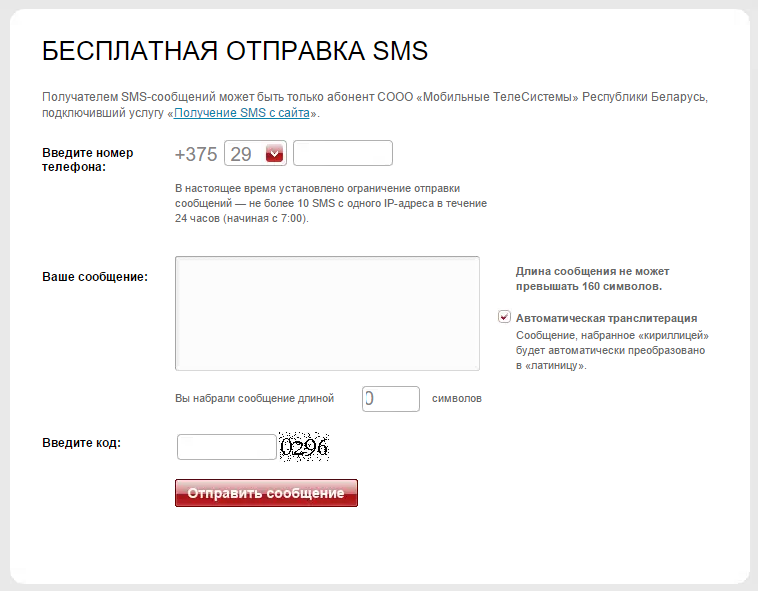Отправка и получение текстовых сообщений с компьютера
Отправка сообщения
Если вы еще не настроили сообщения, Познакомьтесь с тем, как отправлять новые сообщения с компьютера:
-
На компьютере в приложении для телефонавыберите пункт сообщения.
-
Чтобы начать новую беседу, нажмите кнопку создать сообщение.
-
Введите имя или номер телефона контакта.
-
Выберите человека, которому вы хотите отправить сообщение. Откроется новый поток сообщений, с которого начинается создание.
Если вы столкнулись с проблемами при использовании сообщений, вам могут помочь наши советы по устранению неполадок.
Добавление мультимедиа в беседы
Под окном сообщения находятся три кнопки, которые помогут вам вставить содержимое в сообщение.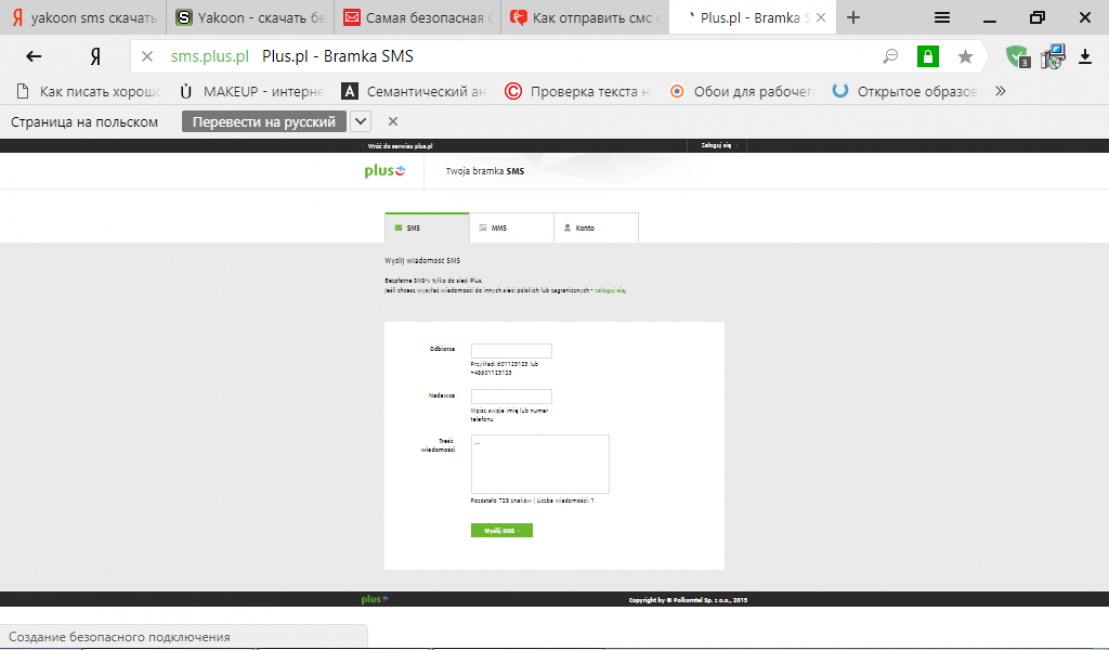
При нажатии кнопки изображение также открывается меню, в котором можно выбрать последние фотографии на устройстве с Android. В меню также есть возможность вставить изображение с компьютера.
Чтобы добавить изображение с компьютера на компьютер, выполните указанные ниже действия.
-
Под окном сообщения нажмите кнопку изображение.
-
Нажмите кнопку
-
Перейдите к папке, содержащей изображение.
-
Выберите рисунок и нажмите кнопку Открыть.
Если у вас есть фотография на устройстве с Android, которая не входит в самую последнюю версию, вы можете вставить ее в сообщение.
-
В приложении для телефона перейдите на вкладку » фотографии«.
В коллекции фотографий найдите нужное изображение, щелкните его правой кнопкой мыши и выберите команду Сохранить как , чтобы сохранить документ на компьютере.
-
Выполните описанные выше действия, чтобы добавить изображение с компьютера в сообщение.
Ограничены ли возможности текстовыми сообщениями или можно работать и с MMS?
Приложение Ваш телефон поддерживает сообщения, отправленные по протоколу Short Message Service (SMS). Оно также поддерживает MMS-сообщения. Вы можете отправлять любимые фотографии и GIF-файлы с компьютера.
 Дополнительные сведения о сообщениях удаленного консольного коммутатора можно найти здесь.
Дополнительные сведения о сообщениях удаленного консольного коммутатора можно найти здесь.
Сколько сообщений я могу видеть?
Для экономии пропускной способности сети и повышения производительности мы отображаем SMS, которые вы получили или отправили за последние 30 дней.
Можно ли управлять сообщениями или удалять их?
Управлять сообщениями или удалять их на своем компьютере невозможно.
Как отправить СМС с компьютера на телефон бесплатно
Здравствуйте админ! Совсем недавно столкнулся с пустяковой, на первый взгляд задачей, срочно понадобилось отправить СМС с компьютера на телефон, к СМС-ке нужно было приложить пару фотографий. В поисках нужного сервиса перерыл весь интернет и везде что-то требуют взамен, где номер моего сотового телефона, а где адрес электронной почты и самое интересное, если предоставить им номер своего сотового телефона, то уже мне начинают приходить СМС с просьбой что-то оплатить!?
Неужели всё так сложно и совсем не существует простого ресурса, где можно было бы отправить СМС с компьютера на телефон бесплатно не оставляя никаких своих данных?
Как отправить СМС с компьютера на телефон бесплатно
Привет друзья! Выход из данной ситуации очень простой.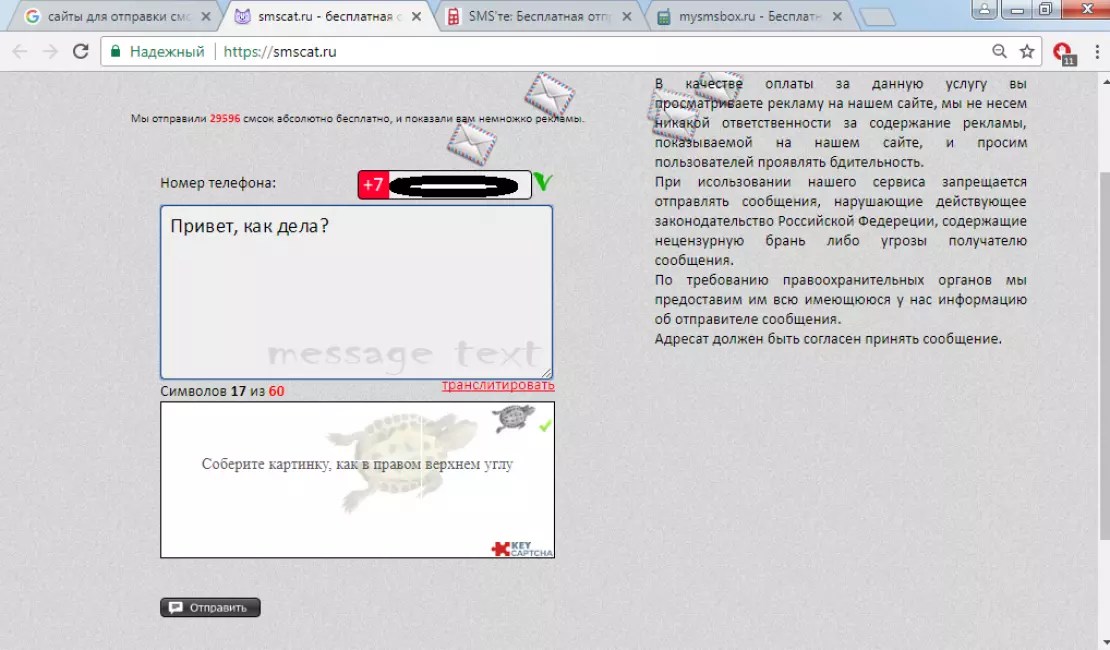
Ссылки на странички с подобными услугами самых известных операторов России:
https://sendsms.ssl.mts.ru
Билайн
https://moskva.beeline.ru/customers/products/mobile/services/details/otpravka-sms/
Мегафон
http://moscow.megafon.ru/help/info/message/
К примеру, отправим СМС через услугу провайдера сотовой связи Мегафон
Переходим по ссылке
http://moscow.megafon.ru/help/info/message/
Вводим номер телефона, на который хотим отправить СМС (только Мегафон).
Пишем текст сообщения (доступно 150 символов).
Если хотим прикрепить фотографию, нажимаем кнопку Прикрепить файл и в открывшемся окне проводника Windows находим нужное фото, выделяем его левой мышью и жмём
Метки к статье: Сеть
Как отправить SMS или MMS на телефон с компьютера
Всего несколько лет назад можно было наблюдать огромный всплеск заинтересованности к общению с помощью SMS и MMS сообщений, особенно это было ярко выражено среди молодёжи.
Все лихорадочно нажимали по клавишам своих мобильных телефонов (ибо сенсорные и смартфоны в то время были редкостью) и отправляли зомбирующее «Как дела?» первому попавшемуся контакту телефонной книги. Соответственно, и денег тогда было просажено немало на подобные действа, но времена менялись, и общение переместилось из мобильного телефона в интернет (история интернета).
Если говорить только о текстовых сообщениях, то обычные пользователи после этого перехода остались только в выигрыше, ведь подобные телефонным SMS и MMS в интернете, посредством социальных сетей, чатов и форумов, реализовались в бесплатном виде. Но что делать, если денег на счету в мобильном телефоне нет, а SMS или MMS отправить надо? И в этой статье мы ответим на вопрос как с компьютера отправить смс на телефон. В данном случае решение приходит вместе с интересной и простая софтинка для бесплатной отправки SMS и MMS-сообщений с компьютера на мобильный телефон.
СМС приходит на заданный номер от имени сервиса отправки сообщений WEB—SMSMMS, но вы всегда сможете подписаться, в программе даже присутствует специальная строчка «Подпись», если вы вдруг забыли это сделать в тексте сообщения. Ладно, не будем долго тянуть, а перейдём непосредственно к рассмотрению этой самой программы для бесплатной отправки СМС и ММС.
Называется эта программа iSendSMS. Скачать её можно абсолютно бесплатно на официальном сайте данной программы. Не рекомендую скачивать её со сторонних ресурсов, ибо очень часто бывали случаи маскировки под эту программу «вымагательского» софта, который требует отправки СМС на какой-нибудь номер, после чего у Вас снимет изрядную сумму со счёта. Поэтому, чтобы быть уверенными, то скачиваем программу только с официального сайта и только бесплатно.
Когда вы скачали и прошли несложный процесс установки программы, то перед вами открывается довольно обыденное окошко без особых разрисованностей (рис.1) . Но дизайн нас в данном случае не особо волнует, ведь главное – функционал программы. С этим проблем у iSendSMS замечено не было и всё работает как часики (швейцарские конечно же). Единственное, бывают перебои с отправкой, но это уже скорее из-за оператора, чем из-за софта.
Рис.1
Хочу сразу отметить, что на некоторых операторах стоит лимит отправки сообщений за определённое время. К примеру, мне на номер Life, удалось отправить лишь одно сообщение, после чего появилось сообщение: Лимит сообщений на сегодня исчерпан. Но это опять же, устанавливается оператором, а не создателями софта.
К примеру, мне на номер Life, удалось отправить лишь одно сообщение, после чего появилось сообщение: Лимит сообщений на сегодня исчерпан. Но это опять же, устанавливается оператором, а не создателями софта.
Давайте перейдём непосредственно к процессу отправки бесплатного SMS– сообщения на нужный телефон. Кстати, данная программа поддерживает отправку сообщений и на номера России, и на номера Украины. При отправке необходимо лишь указать корректный номер телефона в международном формате. Пример для России: +7 901 xxxxxxx, для Украины: +380 63 xxxxxxx и т.д.
1. Для отправки СМС-сообщения, необходимо ввести номер телефона, сам текст сообщения, подпись (по желанию). Далее нажимаем кнопку «Отправить», если она не активная, то, возможно, был превышен лимит символов в сообщении или же вы неверно указали номер телефона. Затем вводим код подтверждения (если необходимо) и ждём отправки сообщения. Если появилась какая-нибудь ошибка, то можно повторить отправку с помощью кнопки «Повторить».
2. Для отправки ММС-сообщения, проделываем те же действия, что и для SMS, но при этом нужно нажать на кнопку перехода к MMS сообщению в окне программы (рис.2)
Рис.2
При этом справа активизируется кнопка, с помощью которой можно вставить графическое изображение в ваше сообщение.
Далее необходимо заполнить строку тема, ну и проделать все действия как при отправке SMS. Также, очень удобно пользоваться встроенной в программу телефонной книгой, с которой можно быстро импортировать номер в строку «Кому». Встроенная телефонная книга активизируется при помощи кнопки «Контакты» на панели программы (рис.3).
Рис.3
Также в программе присутствует История отправленных сообщений. Данная софтинка постоянно обновляется и дорабатывается разработчиками, для того, чтобы бесплатная отправка SMS и MMS на компьютер с телефона, была не просто бесплатной, но и удобной.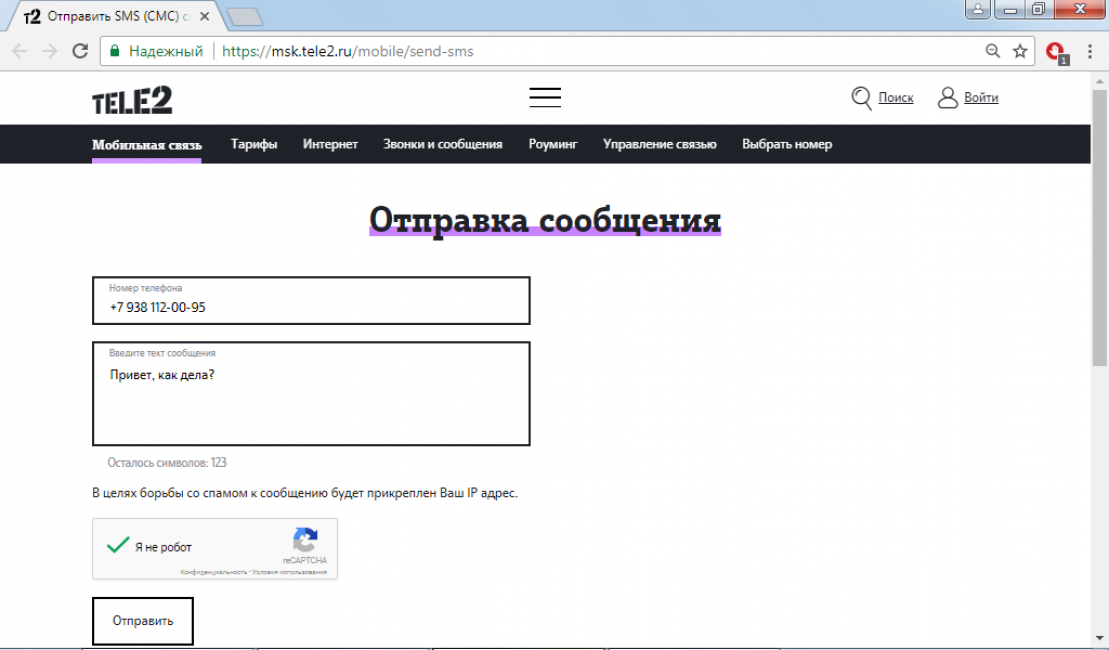 В разделе Помощь в главном меню программы, вы можете получить справку относительно функционала данной программы и проблем, которые возникли во время её использования.
В разделе Помощь в главном меню программы, вы можете получить справку относительно функционала данной программы и проблем, которые возникли во время её использования.
В общем, остается только поблагодарить разработчиков за такую интересную и бесплатную программу для отправки SMS и MMS сообщений и приступить к пользованию.
Официальный сайт программы, где можно скачать iSendSM: http://isendsms.ru.
Как отправить SMS с компьютера?
14 нояб. 2019 г.
Отправлять SMS с компьютера намного удобнее, чем с телефона.
Текстовые сообщения тесно связаны со смартфонами, но иногда вы можете захотеть отправить сообщение или ответ со своего компьютера. Во-первых, это избавляет вас от необходимости тратить 20 или 30 минут на просмотр фотографий или социальных сетей, когда вам просто нужно отправить одно быстрое сообщение. Это также удобно, если у вас есть более длинное сообщение для отправки, и вы предпочитаете набирать его на настоящей клавиатуре.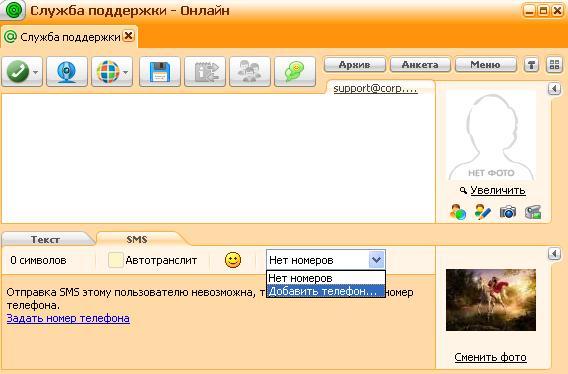
Как отправлять текстовые сообщения с компьютера с помощью iMessage (iOS и MacOS)
Сервис Apple iMessage уже давно является популярным способом отправки сообщений между iPhone, и теперь вы также можете отправлять их со своего компьютера Mac. Все, что вам нужно, это приложение Сообщения на вашем iPhone и Mac, а также Apple ID. Обязательно войдите в систему с тем же Apple ID, который вы используете с сообщениями на вашем iPhone и других устройствах. Чтобы использовать эту функцию, вам понадобится iOS 8 или более поздняя версия на вашем iPhone и OS X Yosemite или более поздняя версия на вашем Mac. Он также совместим с Apple Watch, работающими на watchOS 1.0 или более поздней версии.
iMessage может использовать данные или Wi-Fi для отправки и получения сообщений, поэтому он не учитывается в вашем плане обмена текстовыми сообщениями. Вы можете пересылать текстовые сообщения (например, от пользователей Android) с вашего iPhone и iPad на ваш Mac, перейдя в «Настройки»> «Сообщения»> «Пересылка текстовых сообщений», а затем выберите, какие устройства могут отправлять и получать текстовые сообщения с вашего iPhone.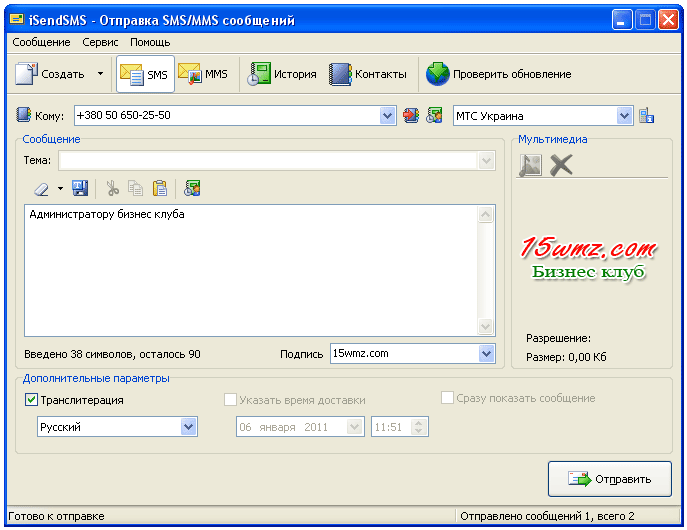
Отправка текста с компьютера с помощью сообщений Android (Android и веб-браузеры)
Вы можете отправлять и получать текстовые сообщения, фотографии, голосовые сообщения и видео с помощью сообщений Android на смартфоне и рабочем столе. Чтобы связать мобильное приложение и веб-версию:
1. Откройте приложение «Сообщения» на смартфоне, нажмите меню «Дополнительные параметры» (три вертикальные точки), затем нажмите «Сообщения для Интернета». Сообщения Android засчитываются в ваш тарифный план; приложение не использует данные, и получателю не нужно иметь приложение.
2. Посетите https://messages.android.com на своем компьютере, используя один из следующих браузеров: Chrome, Mozilla Firefox, Safari или Microsoft Edge. Internet Explorer не поддерживается.
3. На смартфоне Android нажмите «Сканировать QR-код» и наведите его на QR-код, отображаемый на компьютере.
4. Включите Запомнить этот компьютер под QR-кодом, если вы используете доверенное устройство, поэтому вам нужно сделать это только один раз.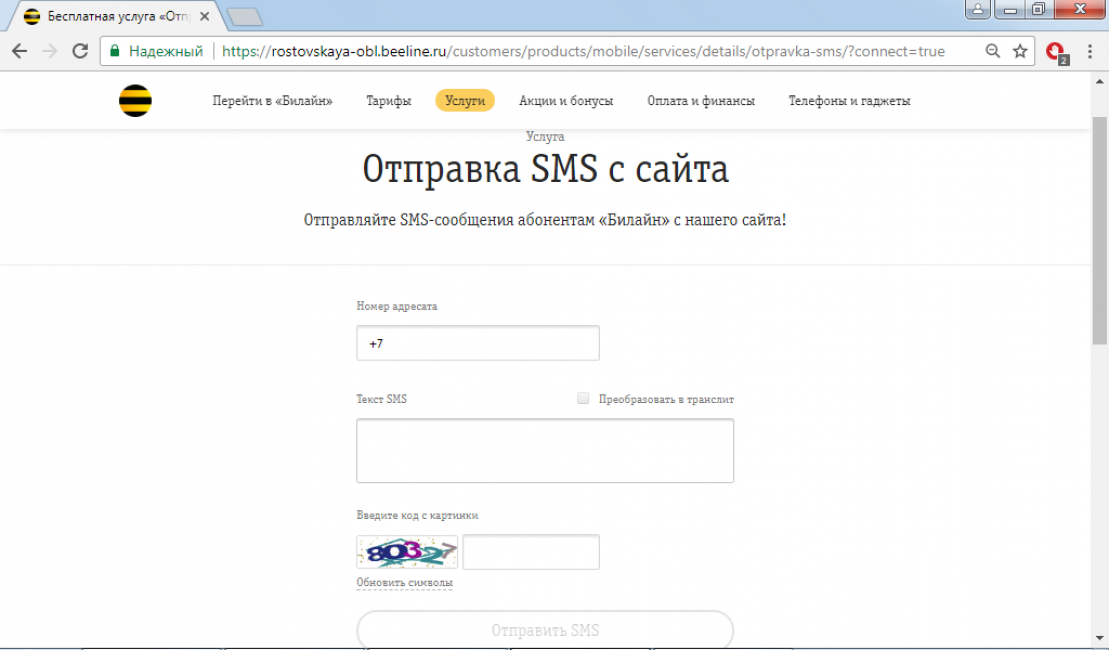 Затем вы можете включить уведомления на рабочем столе, и вы увидите свою текстовую историю на странице.
Затем вы можете включить уведомления на рабочем столе, и вы увидите свою текстовую историю на странице.
Как отправить СМС с компьютера бесплатно на телефон
Использование СМС остается популярным до сих пор, невзирая на большое количество соц. сетей, а также мессенджеров. Кроме того, пользователи мобильных устройств могут выполнять подобное действие не только с телефона, но и обычного компьютера. Потребность в выполнении такой переписки может быть в любой момент. В статье детально описаны варианты, как отправить СМС бесплатно с компьютера на смартфон. Для этого существует несколько вариантов, поэтому любой человек найдет для себя подходящий.
SMS через сайт оператора
Зачастую для отправки текстового уведомления другому человеку рекомендуется использовать специализированные сервисы, которые есть на официальных сайтам мобильных операторов страны. Такой вариант будет эффективен для пользователей, у которых нет возможности использовать смартфон в данный момент, но на сайте оператора создан аккаунт. В зависимости от компании, которая предоставляет услуги связи, функциональные особенности ресурсов будут отличаться, поэтому не всегда достаточно иметь учетную запись.
В зависимости от компании, которая предоставляет услуги связи, функциональные особенности ресурсов будут отличаться, поэтому не всегда достаточно иметь учетную запись.
Мегафон
Для использования бесплатной отправки СМС через ПК от мобильного оператора Мегафон, пользователю не придется использовать учетную запись личного кабинета. Важно, чтобы во время выполнения действия смартфон был рядом и включенный.
Для выполнения отправки нужно:
- Зайти на сайте в соответствующий раздел и ввести мобильный номер отправителя, получателя, текст.
- На смартфон поступает код, которые нужно отправить для подтверждения действий.
- Текстовое уведомление будет отправлено получателю бесплатно.
Абоненты Мегафон могут отправлять только текстовые сообщения, функция для ММС не работает.
МТС
Для абонентов мобильного оператора МТС можно не проходить регистрацию на сайте, поскольку учетная запись не потребуется. Однако есть несколько тонкостей, ведь телефон во время отправки СМС через ПК потребуется, он должен быть включен и с сим-картой МТС.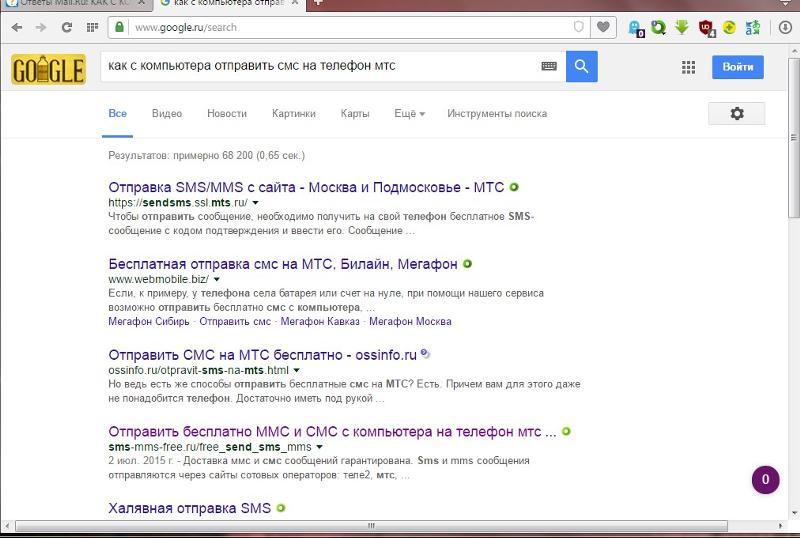
Для отправки уведомления при помощи сайта нужно:
- Ввести мобильную комбинацию отправителя и получателя.
- Написать текст, его длина не может быть более 140 символов. Сервис работает бесплатно, за отправку не списывается плата.
- После ввода данных на телефон приходит пароль для подтверждения, без него окончить процедуру нельзя.
В дополнение абоненты МТС смогут отправлять не только СМС, но и мультимедийные сообщения на бесплатной основе. Однако функция работает только внутри сети.
Если есть желание, любой пользователь может установить на смартфон программу, которая помогает проводить все описанные манипуляции без перехода на сайт оператора. Правда отправка текста будет платной, согласно активированному тарифному плану.
Билайн
Оператор предлагает самый удобный вариант и сервис для бесплатной отправки СМС через ПК. Его можно использовать только в ситуациях, при которых получатель также использует сеть Билайн. Для выполнения действий потребуется просто указать текст и номер получателя, а мобильное устройство может быть вдали от владельца.
После введения информации СМС сразу направляется получателю, его не нужно подтверждать кодами. Функция совершенно бесплатная.
Теле2
Абоненты Теле2 имеют возможность воспользоваться сервисом, который подобен оператору Билайн. Для работы нужно будет ввести телефон получателя, который находится внутри сети, а также текстовое послание. Если нужно отправлять с ПК больше 1 уведомления, то программа не подойдет, поскольку установлен лимит.
Сервис My SMS Box
В тех ситуациях, когда описанные методы не могут использоваться по определенным причинам, рекомендуется применять онлайн-сервисы. С их помощью у пользователя не будет привязки к конкретному оператору связи, но услуги полностью бесплатные. На данный момент есть много сайтов с подобным функционалом, у каждого определенные плюсы и минусы. Самым популярным и удобным сервисом считается My SMS Box.
Среди дополнительных возможностей можно выделить тот факт, что СМС отправляются на любой номер, независимо от оператора, а также можно следить за чатом. Кроме того, отправитель будет анонимным для получателя смс.
Кроме того, отправитель будет анонимным для получателя смс.
При необходимости можно удалить всю переписку и отказаться от использования сайта. Среди минусов ресурса выделяют сложный процесс получения ответов по СМС. Получать текста не сможет просто отправить ответ, для этого потребуется сформировать анонимный чат, а чтобы в него перейти в СМС будет предоставлена отдельная ссылка.
Положительным моментом можно считать наличие подборки сообщений на разные жизненные случаи, использовать их можно бесплатно, чтобы экономить время на введения нужного текста.
Специальное программное обеспечение
Каждый человек имеет возможность использовать не только официальные средства, но и сторонние программы для бесплатной отправки СМС. Они устанавливаются на ПК бесплатно, а основной плюс – широкие функциональные возможности, позволяющие решать много задач. Описанные выше варианты – однозадачные, поскольку помогают отправлять только СМС, а вот сторонние программы позволяют сделать большее.
Зачастую программы представлены в виде строк, где нужно указывать текст, номер получателя, а также могут быть дополнительные поля. Среди них методы отправки уведомлений. Ресурсы способны поддерживать создание учетной записи, чтобы после авторизации был доступен телефонный справочник. Это удобно при частом использование софта на компьютере. Среди дополнительных сервисов можно отметить защита от роботов, которые требуют введения капчи.
SMS-Organizer
Такой софт разработан для массовой отправки текста, причем можно отослать СМС и одному человеку. В программе сделано много дополнительных опций, среди которых формирование своих шаблонов, возможность создания отчета, наличие черного списка.
Если рассылка СМС не нужна, тогда лучше обратить внимание на другие варианты. В остальных ситуациях – это отличный софт. Есть и минусы, которые заключаются в платной версии. Для использования потребуется купить лицензию, а бесплатный период будет только на 10 СМС.
iSendSMS
Данное приложение создано для обычной отправки текста одному пользователю без возможности массовой отправки. Все действия бесплатные, есть возможность проводить обновление телефонного справочника, применять прокси и прочие функции. Среди минусов выделяют отправку текста только на номера определенных мобильных операторов, которые есть в базе софта, однако перечень их довольно большой.
Все действия бесплатные, есть возможность проводить обновление телефонного справочника, применять прокси и прочие функции. Среди минусов выделяют отправку текста только на номера определенных мобильных операторов, которые есть в базе софта, однако перечень их довольно большой.
По внешнему виду заметно, что софт не самый новый, но главная цель выполняется на все 100%. В отдельном разделе можно просматривать историю сообщений, есть вкладка с контактами, что упрощает поиск нужных номеров. Пользователи имеют возможность отправить смс не только на телефоны российских операторов, но и зарубежных. При необходимости можно написать текст, а за счет таймера задать время для отправки данных.
ePochta SMS
Приложение подойдет для групповой рассылки небольших по объему уведомлений. Среди всех вариантов данный софт самый дорогой и неудобный в работе. Все опции на платной основе, а СМС будут оплачиваться исходя из выбранного тарифа. Рекомендуется применять подобное приложение в критических случаях.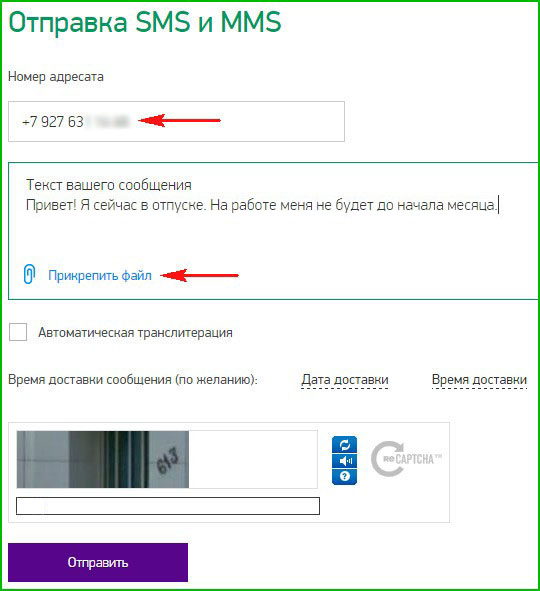
Агент Mail.ru
Данная программа знакома многим людям, которые искали раньше доступ для чата в ICQ. На данный момент софт считается настоящим мессенджером, при помощи которого можно отправить бесплатные смс с компьютера. Приложение поддерживает номера мобильных операторов РФ, а также стран СНГ. Основное меню агента понятное и красивое, сделано в фирменном стиле.
В сети есть и другие варианты программ для компьютера, при помощи которых можно отправлять текстовые сообщения на другие номера и делать это бесплатно. Для работы обязательно потребуется доступ к интернету, но есть несколько важных отличий от онлайн-сервисов – отсутствие потребности в использовании браузера.
Описанные программы рекомендуются для людей, которые не хотят использовать браузеры и другие средства для отправки бесплатных сообщений. В таком случае потребуется просто запустить определенный софт на рабочем столе, ввести текст и номер получателя. При помощи представленных вариантов существенно упрощается работа, повышается уровень удобства. Не потребуется проходить авторизацию, все проводится автоматически при запуске.
Не потребуется проходить авторизацию, все проводится автоматически при запуске.
Онлайн-сервисы для бесплатной отправки СМС
Если пользователю мобильного устройства нужно только периодически отправлять текстовые сообщения другим абонентам, тогда можно не устанавливать никаких программ. Достаточно будет использовать специализированные сайты, которые выполняют задачи онлайн. Среди лучших ресурсов можно предложить:
- ru – один из самых простых и понятных для работы сайтов, который быстро загружается на ПК, независимо от его мощности. Пользователя доступно применение мобильного справочника, а также большое количество мобильных операторов, на которые можно отправить смс.
- ru – ресурс помогает отправлять текстовые уведомления при помощи специального пота. Характеризуется максимальной простотой использования, а также анонимностью. От пользователя нужно только ввести необходимый текст с указанием мобильного номера. Если потребуется, активируется транслит. Сайт сохраняет историю переписки в виде чата, что удобно при частой отправке писем.
 Также разработчики сделали определенный пакет сообщений, который помогает быстро подобрать текст на праздники или другие случаи жизни. Чтобы получить доступ ко всем возможностям, потребуется пройти регистрацию.
Также разработчики сделали определенный пакет сообщений, который помогает быстро подобрать текст на праздники или другие случаи жизни. Чтобы получить доступ ко всем возможностям, потребуется пройти регистрацию. - SMS-MMS-free.ru – неплохой сайт для бесплатной отправки текстовых и мультмедийных сообщений с компьютера. Форма для ввода текста знакома для многих владельцев смартфонов. Единственный недостаток в том, что недавно появился запрет на рассылку писем в сеть МТС. Сайт характеризуется наличие опции для преобразования голосового сообщения в текстовый вид, однако, использовать функционал возможно только через браузер Chrome.
- ru – простой ресурс, у которого понятное и современное меню. На сайте даже во время введения капчи нет сложностей, поскольку по ней необходимо просто нажать мышкой.
Использование смартфона при помощи соединения с ПК
Если в доме находится роутер, тогда пользователь мобильного устройства может сделать связь мобильного устройства и ПК.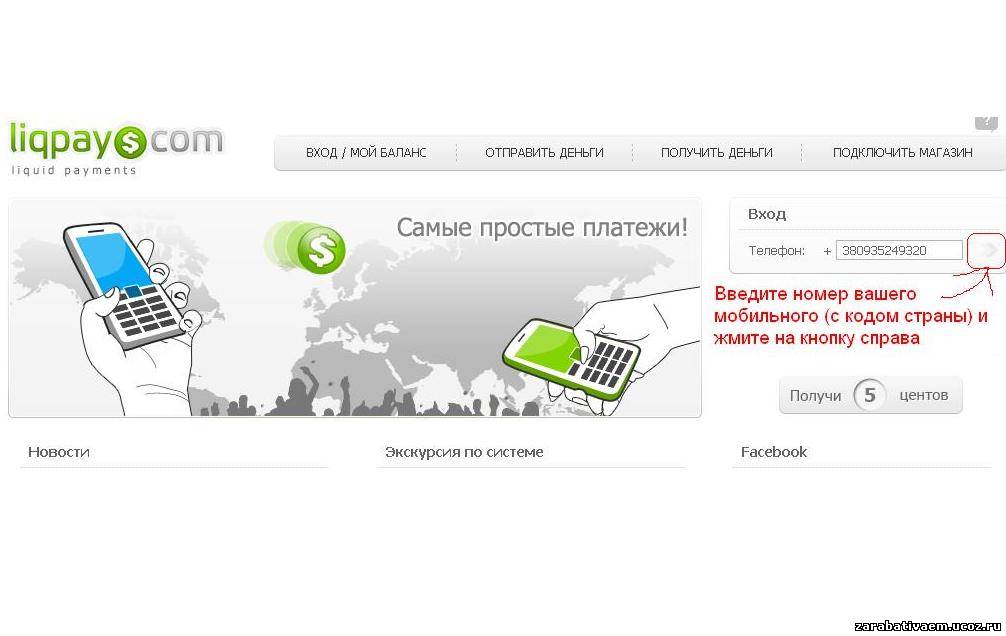 В таком случае можно будет установить на компьютер специальный софт для отправки СМС через смартфон, который находится поблизости. В некоторых случаях достаточно будет использования самого браузера без сторонних программ. Основной недостаток описываемого метода в том, что на сам смартфон потребуется установить утилиту, поскольку стандартные возможности подобного функционала не обеспечивают.
В таком случае можно будет установить на компьютер специальный софт для отправки СМС через смартфон, который находится поблизости. В некоторых случаях достаточно будет использования самого браузера без сторонних программ. Основной недостаток описываемого метода в том, что на сам смартфон потребуется установить утилиту, поскольку стандартные возможности подобного функционала не обеспечивают.
Airdroid
Для эффективной работы рекомендуется использовать данную утилиту. С ее помощью можно быстро и легко передавать файлы на ПК при помощи беспроводной связи, вместе с тем получается удаленной проводить много манипуляций со смартфоном, среди которых отправка смс.
Чтобы отправить текст нужно:
- Первым делом перейти в Плей Маркет и установить утилиту на смартфон.
- Выполнить первый запуск программы, после чего на экране будет написан URL-адрес, который включает в себя цифры и точки. Его необходимо скопировать и вставить в адресную строку браузера на ПК.
- После этого будет открыто нестандартное меню, в котором можно самостоятельно разобраться.
 Стоит отметить, что для корректной работы мобильный телефон и ПК должны быть в одной сети
Стоит отметить, что для корректной работы мобильный телефон и ПК должны быть в одной сети - Wi-Fi. Однако подключение возможно выполнять проводным методом с использованием маршрутизатора.
Данный вариант нельзя назвать бесплатным, поскольку каждая отправка СМС будет сопровождаться списанием абонплаты согласно тарифу. Основной плюс в том, что вести переписку можно при помощи компьютера, что часто удобнее остальных методов. Главное помнить о том, что нужно скопированный URL-адрес сохранить в закладках, чтобы при новом использовании получить доступ и сделать это быстро. Еще лучшим вариантом будет проведение регистрации в утилите.
Программа Airdroid может устанавливаться совершенно бесплатно, платные подписки будут только в тех ситуациях, когда пользователь начнет передавать данные с большим объемом.
«Бесплатные SMS с компьютера»
Еще одна программа для отправки сообщений с ПК, которая считается бесплатной, однако пользователям все же придется платить согласно тарифному плану, правда средства списываются не разработчиками.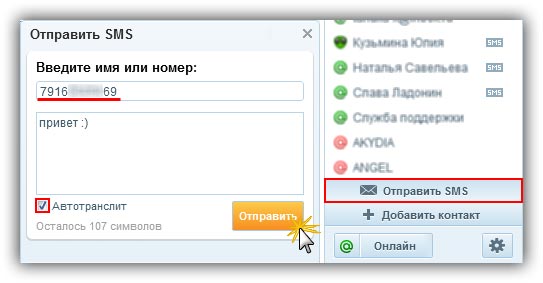 Функционирует софт по методу «клиент-сервер». Владелец смартфона начинает установку программы на мобильный аппарат, после чего выполняет роль сервера. В дальнейшем потребуется установить еще утилиту на ПК, которая будет выступать клиентом.
Функционирует софт по методу «клиент-сервер». Владелец смартфона начинает установку программы на мобильный аппарат, после чего выполняет роль сервера. В дальнейшем потребуется установить еще утилиту на ПК, которая будет выступать клиентом.
Скачать приложение можно в Плей Маркете, внутри программы можно будет прописать текст, установить телефонный номер получателя. Если будет потребность, легко получить доступ к телефонному справочнику для упрощения поиска контакта.
Cortana
Рекомендуется использовать программу для пользователей, у которых установлена операционная система Windows 10. Это голосовой помощник, который способен через мобильное устройство отправить текстовое сообщение. Выполнение процесса бесплатное. Изначально нужно:
- В настройках помощника установить нужные параметры, чтобы он знал о наличии телефона.
- Сделать установку утилиты Cortana из Плей Маркета на смартфон.
После этого можно будет использовать функции для отправки текста другим пользователям.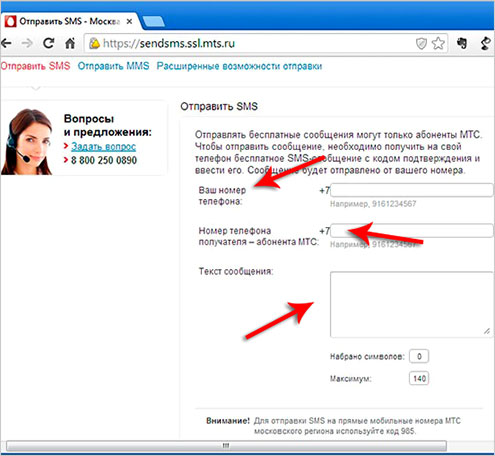 Основной недостаток состоит в том, что текст нужно проговаривать, а не писать вручную, поэтому преобразование происходит не всегда так, как нужно. Помощник постоянно обновляется, улучшается словарный запас, поэтому ошибки сокращаются.
Основной недостаток состоит в том, что текст нужно проговаривать, а не писать вручную, поэтому преобразование происходит не всегда так, как нужно. Помощник постоянно обновляется, улучшается словарный запас, поэтому ошибки сокращаются.
Join
Подобный софт дает возможность отправлять смс с ПК на номера абонентов Теле2 и других операторов в России. Изначально потребуется:
- Установить из Плей Маркета приложение на смартфон.
- После открытия разрешить утилите использовать определенные данные.
- В браузере на ПК установить плагин, который поможет отправлять текстовые уведомления, а также следить за входящими смс.
Основное отличие в использовании плагина на компьютере, а не сайта или отдельной программы. Софт помогает сделать скриншот, изменить картинку основного меню, а также можно делиться геолокацией, общаться с Google Assistant. Решение получается очень полезным по функциональности, однако бесплатно можно применять только пробную версию.
MySMS
Сервис позволяет отправлять смс с пека посредством использования функция телефона. Изначально пользователю нужно провести установку утилиты на смартфон. После чего действия будут немного отличаться. Главное достоинство – разработчики сделали много методов для использования ПК. Можно использовать расширение для Chrome, установить отдельную программу под разные операционные системы. Основной недостаток – потребность в оформлении подписки, она недорогая в сравнении с некоторыми программами из статьи.
В наше время вопрос о том, как отправить бесплатное СМС с компьютера на телефон считается не самым актуальным. Однако есть много вариантов для решения такой проблемы. Пользователю просто потребуется подобрать тот метод, который будет подходить лично. Описанные варианты будут удобны в том случае, когда под рукой нет смартфона, на мобильном счету не хватает денег для отправки СМС или использования мессенджеров.
Изучив описанные варианты, любой пользователь сможет подобрать оптимальный для себя.
Загрузка …
Проверьте по номеру откуда звонили
Узнать
Понравилась статья? Поделиться с друзьями:
Как отправить текстовое сообщение с компьютера
Отправка текстов с вашего компьютера чрезвычайно полезна в десятках ситуаций. Возможно, вы потеряли свой телефон и вам нужно отправить сообщение кому-то, возможно, вы превысили месячный лимит текста и все еще должны связаться со своими друзьями, или вы просто ненавидите печатать на крошечной клавиатуре. В любом случае, легче, чем вы думаете, научиться отправлять текстовые сообщения с компьютера.
Существуют сотни онлайн-сервисов, которые выполнят свою работу, но ни один из них не настолько прост и надежен, как методы, описанные ниже.
Как отправлять тексты через iMessage (iOS и MacOS)
Хотя ранее iMessage обрабатывал только iMessages, более поздние версии операционной системы Apple включают опцию, специально предназначенную для пересылки SMS-сообщений непосредственно на ваш Mac или другое устройство iOS. После правильной настройки вы сможете быстро отправлять сообщения со своего компьютера на любой известный номер с помощью приложения «Сообщения» на своем компьютере — и получать их аналогичным образом, даже не заглядывая в свой телефон.
После правильной настройки вы сможете быстро отправлять сообщения со своего компьютера на любой известный номер с помощью приложения «Сообщения» на своем компьютере — и получать их аналогичным образом, даже не заглядывая в свой телефон.
Шаг 1. Чтобы настроить iMessage и пересылку SMS на вашем устройстве iOS, перейдите в главное меню « Настройки» и нажмите « Сообщения» .
Шаг 2. Включите iMessage и убедитесь, что вы вошли в ту же учетную запись iCloud, что и все другие устройства, использующие сообщения. Также убедитесь, что все ваши устройства подключены к одной и той же сети Wi-Fi.
Шаг 3: Нажмите « Пересылка текстовых сообщений», переключите переключатель непосредственно справа от устройства Apple, на которое вы хотите отправлять SMS-сообщения, и введите шестизначный код подтверждения, отображаемый на устройстве. Это подтвердит, что вы хотите отправлять и получать сообщения с вашего iPhone на вашем Mac, и подтвердите, что вы являетесь владельцем устройства. Вы можете или не можете вводить код подтверждения, в зависимости от ваших настроек.
Вы можете или не можете вводить код подтверждения, в зависимости от ваших настроек.
После того, как все настроено, вы можете отправлять текстовые сообщения, щелкнув значок карандаша над списком контактов, введя желаемых получателей и составив сообщение, как обычно. Однако имейте в виду, что стандартный лимит текстовых сообщений в 160 символов по-прежнему применяется даже при использовании сообщений. Текст, длина которого превышает 160 символов, скорее всего будет считаться двумя для выставления счетов или более в зависимости от его длины.
Однако вы можете бесплатно отправлять сообщения другим пользователям iOS и MacOS, если они используют Сообщения. Помните, что обычное текстовое сообщение будет отображаться зеленым, а iMessage — синим. Этот метод работает как с Mac, так и с iOS.
Как отправлять тексты через сообщения Android (Android)
Сообщения Android позволяют владельцам смартфонов Android отправлять текстовые сообщения прямо из веб-интерфейса независимо от того, какое устройство они используют.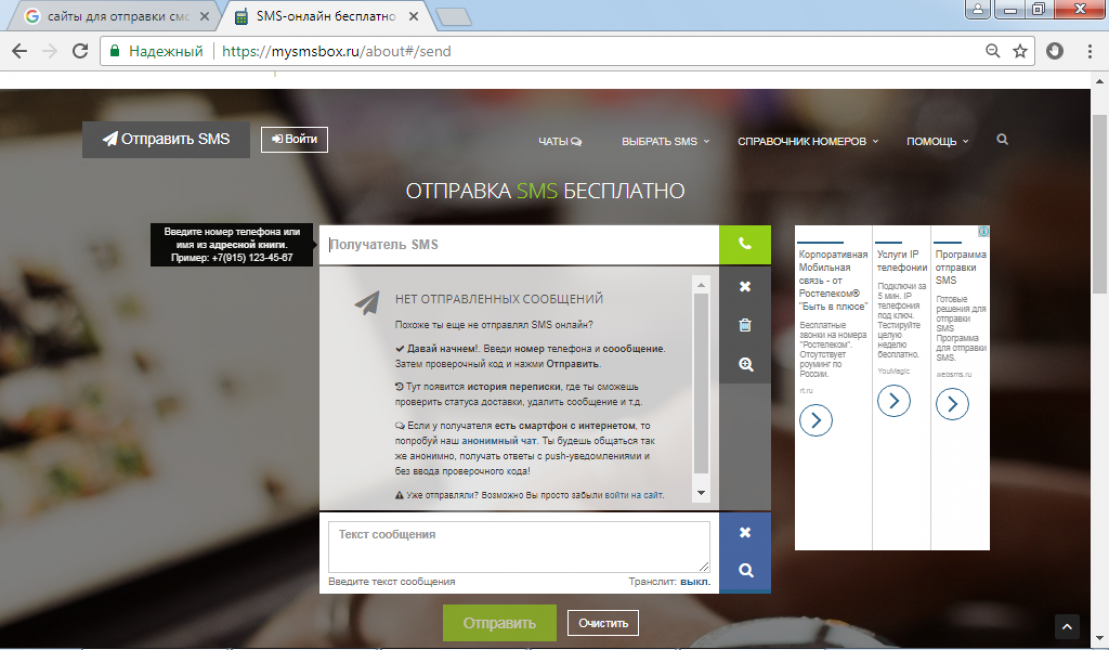 Он работает на настольных компьютерах, ноутбуках или даже устройствах iOS. Тем не менее, вы должны установить сообщения Android в качестве приложения по умолчанию на своем телефоне, поэтому обязательно сделайте это перед началом работы.
Он работает на настольных компьютерах, ноутбуках или даже устройствах iOS. Тем не менее, вы должны установить сообщения Android в качестве приложения по умолчанию на своем телефоне, поэтому обязательно сделайте это перед началом работы.
Шаг 1: Перейдите на домашнюю страницу сообщений Android .
Шаг 2. Откройте приложение Android Messages на вашем телефоне.
Шаг 3: Нажмите на меню и выберите Сообщения для Интернета.
Шаг 4. Нажмите « Сканировать QR-код» и используйте трубку для сканирования QR-кода с домашней страницы сообщений Android. Если вы не знаете, как это сделать, вот руководство по использованию QR-кодов в современных смартфонах . Это свяжет ваше устройство и ваш браузер, и вы увидите сообщения и контакты, которые появятся на вашем другом устройстве, когда они синхронизируются.
Шаг 5: Используйте веб-интерфейс для общения с друзьями и семьей, как на смартфоне Android.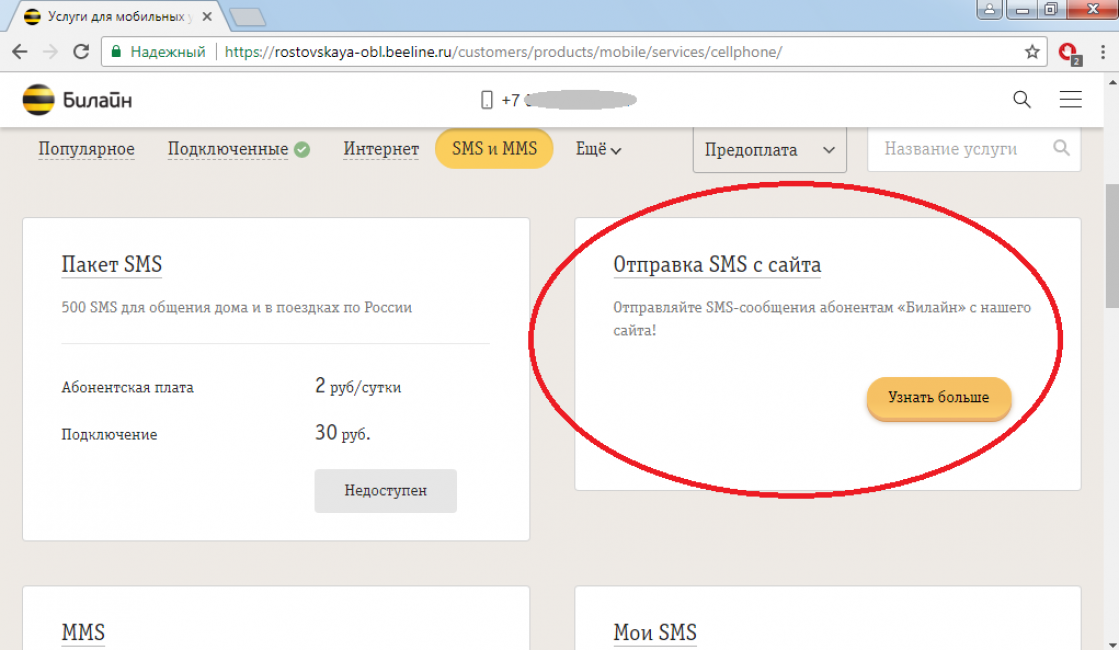
Если вы хотите сохранить синхронизацию между устройствами, чтобы вам не приходилось каждый раз сканировать QR-код, вы можете нажать переключатель « Запомнить этот компьютер» в веб-браузере.
Как отправлять тексты через Cortana (Windows)Если вы используете телефон Android (или старый Windows Phone) и Windows 10 на своем компьютере, вы можете легко отправить текст с помощью Cortana . Если у вас есть телефон с Windows, просто начните вводить текстовое слово в строке поиска Windows 10, а затем человека, с которым вы хотите связаться. Предполагая, что ваш компьютер и ваш телефон подключены к одной и той же учетной записи Microsoft, Cortana определит, кому вы хотите отправить сообщение, и спросит, что вы хотите сказать.
Преданные Windows 10, использующие Cortana на своем устройстве Android, также могут отправлять и получать тексты аналогичным образом, а последние версии даже позволяют AI читать их за вас.
Шаг 1. Чтобы отправить текст с помощью Cortana на рабочий стол, убедитесь, что получатель указан в приложении People .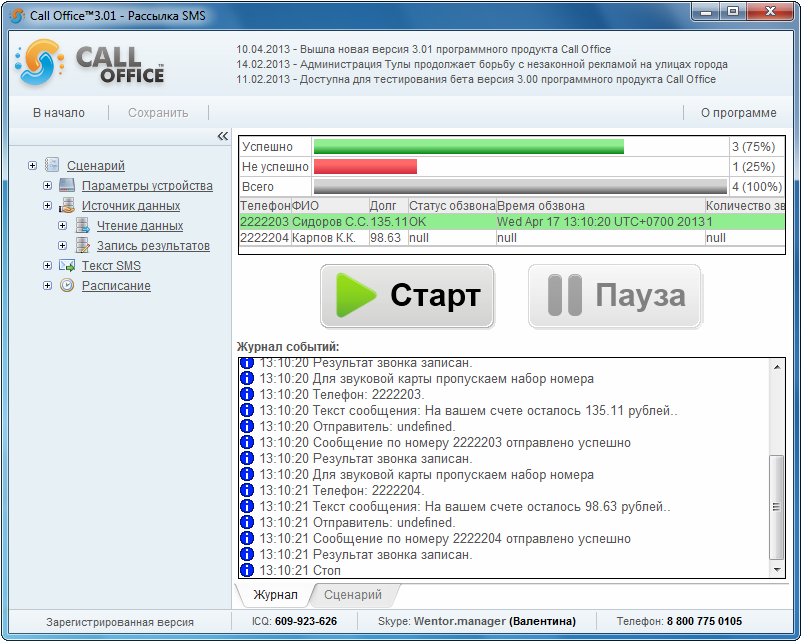 Когда Cortana включена на обоих устройствах, голосовой помощник обычно достаточно умен, чтобы найти правильную контактную информацию для человека. Но чтобы убедиться, что процесс работает плавно, вы должны также убедиться, что человек, которому вы пишете сообщения, тоже есть в вашем списке контактов на ПК.
Когда Cortana включена на обоих устройствах, голосовой помощник обычно достаточно умен, чтобы найти правильную контактную информацию для человека. Но чтобы убедиться, что процесс работает плавно, вы должны также убедиться, что человек, которому вы пишете сообщения, тоже есть в вашем списке контактов на ПК.
Шаг 2 : Когда это будет сделано, перейдите в « Настройки» на компьютере Windows через меню «Пуск» или выполните поиск. В меню «Настройки» выберите вариант « Ваш телефон» . В этом новом окне у вас будет возможность добавить телефон . Выберите это и введите вашу информацию. Windows 10 отправит вам текстовое сообщение с предложением загрузить приложение Your Phone Companion. Загрузите его, войдите в систему и следуйте инструкциям, чтобы связать свой телефон с учетной записью Windows 10. Убедитесь, что вы вошли в систему с правильной учетной записью Microsoft.
Когда закончите, ваш телефон должен быть добавлен в раздел Настройки вашего телефона .
Шаг 3. На компьютере с Windows 10 перейдите в меню « Настройки» . Вы также можете найти настройки , выполнив поиск в строке поиска на рабочем столе Windows. В настройках выберите раздел Cortana .
Здесь вы найдете несколько вариантов Cortana. Посмотрите на меню слева, выберите раздел с надписью Cortana на моих устройствах . Здесь убедитесь, что включен первый параметр, « Получить телефонные уведомления на этом компьютере» .
Шаг 4. Перейдите к приложению Cortana на своем телефоне (если Cortana еще не установлена, сейчас самое время это сделать). Нажмите кнопку меню в левом верхнем углу, а затем выберите « Настройки» . Убедитесь, что здесь включена функция отправки уведомлений по телефону .
Шаг 5. После настройки обеих платформ вы можете отправить текстовое сообщение контакту учетной записи Microsoft, просто сказав или введя слово « Сообщение» в текстовое поле Cortana на панели задач Windows 10. Затем Cortana развернется и предоставит поля для выбора нужного получателя, ввода вашего сообщения и выбора опции SMS.
Затем Cortana развернется и предоставит поля для выбора нужного получателя, ввода вашего сообщения и выбора опции SMS.
Вы можете расширить эту команду с помощью сообщения [вставить имя] или текста [вставить имя] , что позволит автоматически выбирать получателя. Вы можете даже пойти дальше, если хотите включить дополнительный контекст. Например, вы можете сказать Сообщение [вставить имя] Вы уже ушли на работу? Если вы никогда не хотите использовать Cortana, вы всегда можете вернуться в раздел « Ваш телефон » и выбрать свой телефон для отправки текстового сообщения вручную.
Марк Коппок / Digital Trends Что касается получения текстов, итерация Cortana для Android будет пересылать тексты на ПК с Windows 10, который затем будет отображаться в виде всплывающих уведомлений в правом углу экрана. Вы можете ответить на сообщение непосредственно из уведомления, при условии, что было получено только одно сообщение. Если от одного и того же отправителя одновременно приходит несколько текстов, в уведомлении не будет текстового поля для вашего ответа.
Как и в версии Cortana для Windows Phone, в Windows 10 нет возможности просматривать старые тексты. Однако это отличный способ ответить на один входящий текст и отправить один исходящий текст, не поднимая устройство Android. К сожалению, эта функция не предназначена для полноценного общения. Этот метод работает лучше всего, если вы обновились до последней версии Windows 10 — хотя это может потребовать небольшой работы .
Отправка текстов по электронной почтеВ качестве последнего варианта вы можете отправлять SMS-сообщения на мобильный телефон без необходимости использования сторонних услуг — вы можете сделать это прямо в своем почтовом клиенте, отправив электронное письмо нужному оператору. Не знаете, каким оператором мобильной связи пользуется ваш друг? Узнайте здесь
Для быстрого ознакомления мы собрали список некоторых наиболее распространенных поставщиков услуг в США и их соответствующие адреса шлюзов ниже. Однако имейте в виду, что для обычных сообщений (SMS) и адресов, содержащих фотографии и другие медиафайлы (MMS), существуют разные адреса. Для получения дополнительной информации, ознакомьтесь с нашей полной статьей о том, как отправить текстовое сообщение по электронной почте .
Для получения дополнительной информации, ознакомьтесь с нашей полной статьей о том, как отправить текстовое сообщение по электронной почте .
| SMS-шлюз | MMS-шлюз | |
| Alltel | @ text.wireless.alltel.com | @ mms.alltelwireless.com |
| AT & T | @ txt.att.net | @ mms.att.net |
| Boost Mobile | @ sms.myboostmobile.com | @ myboostmobile.com |
| спринт | @ messaging.sprintpcs.com | @ pm.sprint.com |
| T-Mobile | @ tmomail.net | @ tmomail.net |
| США сотовой связи | @ email.uscc.net | @ mms.uscc.net |
| Verizon | @ vtext.com | @ vzwpix.com |
| Virgin Mobile | @ vmobl.com | @ vmpix.com |
Примечание. Для T-Mobile перед номером телефона добавьте 1 , то есть код страны США.
как соединить телефон с ПК и отправлять СМС
Что такое Персональный SMS Сервер?
Персональный SMS Сервер предназначен для отправки и получения SMS и WAP-Push сообщений с помощью GSM-модема. Эта программа реализует AT-интерфейс для GSM-устройств в соответствии со стандартами ETSI GSM 07.05 и 07.07. Персональный SMS Сервер соединяется с GSM-устройством по последовательному порту (в том числе виртуальному — через Bluetooth, ИК порт или USB), автоматически конфигурирует устройство, и предоставляет пользователю дружественный интерфейс для отправки и получения коротких сообщений. Персональный SMS Сервер предоставляет также программный интерфейс (API) на основе COM/.NET, который может быть использован в приложениях для работы с GSM-модемом.
Как отправить SMS с ПК?
Любой мобильный телефон может отправлять короткие сообщения в сети GSM. Однако, для использования этого сервиса на компьютере, необходимо соединение мобильного телефона и ПК. Существует стандарт последовательного соединения между модемом и ПК, который применим также и для GSM-устройств.
Существует стандарт последовательного соединения между модемом и ПК, который применим также и для GSM-устройств.
Первые мобильные устройства соединялись с компьютером по кабелю и подключались к последовательному (COM) порту (последовательное соединение). Сейчас только некоторые из GSM-модемов используют COM-порт для соединения с компьютером, тогда как обычные мобильные телефоны используют в основном интерфейс Bluetooth (точнее, один из сервисов Bluetooth, так называемое виртуальное последовательное соединение).
Протокол AT-команд — это простой терминальный протокол. Он называется так, поскольку каждая команда, отправляемая модему, начинается с «AT». Отправка SMS с помощью AT-протокола состоит в наборе определенных АТ-команд в окне терминала (при этом необходимо ввести SMS в двоичном виде), при этом не идет никакой речи о дружественности интерфейса. Персональный SMS Сервер — это приложение, использующее АТ-протокол для отправки SMS и предоставляющее дружественный интерфейс для отправки и получения SMS на компьютере.
Отправка SMS через Персональный SMS Сервер
Включите Bluetooth на Вашем телефоне
В разных моделях телефонов Bluetooth включается по-разному. Обычно необходимо открыть главное меню мобильного телефона, выбрать «Соединение» и затем «Bluetooth». Выберите пункт «Активировать» или «Включить» для включения Bluetooth. После этого обычно на экране телефона появляется иконка Bluetooth.
Установите Bluetooth-соединение между ПК и телефоном
Bluetooth-соединение устанавливается с помощью мастера Windows. Детали установки соединения могут различаться в зависимости от изготовителя Bluetooth-устройства (см. руководство по эксплуатации Персонального SMS Сервера). В любом случае, для установки соединения необходимо набрать один и тот же цифровой код (PIN-код) на ПК и телефоне.
Запустите Персональный SMS Сервер
Установите Персональный SMS Сервер, если Вы еще этого не сделали. Приложение запускается из меню «Пуск» («Программы» -> «SMS-система ‘Хедвинд'» -> «Персональный SMS-сервер» -> «Персональный SMS-сервер»).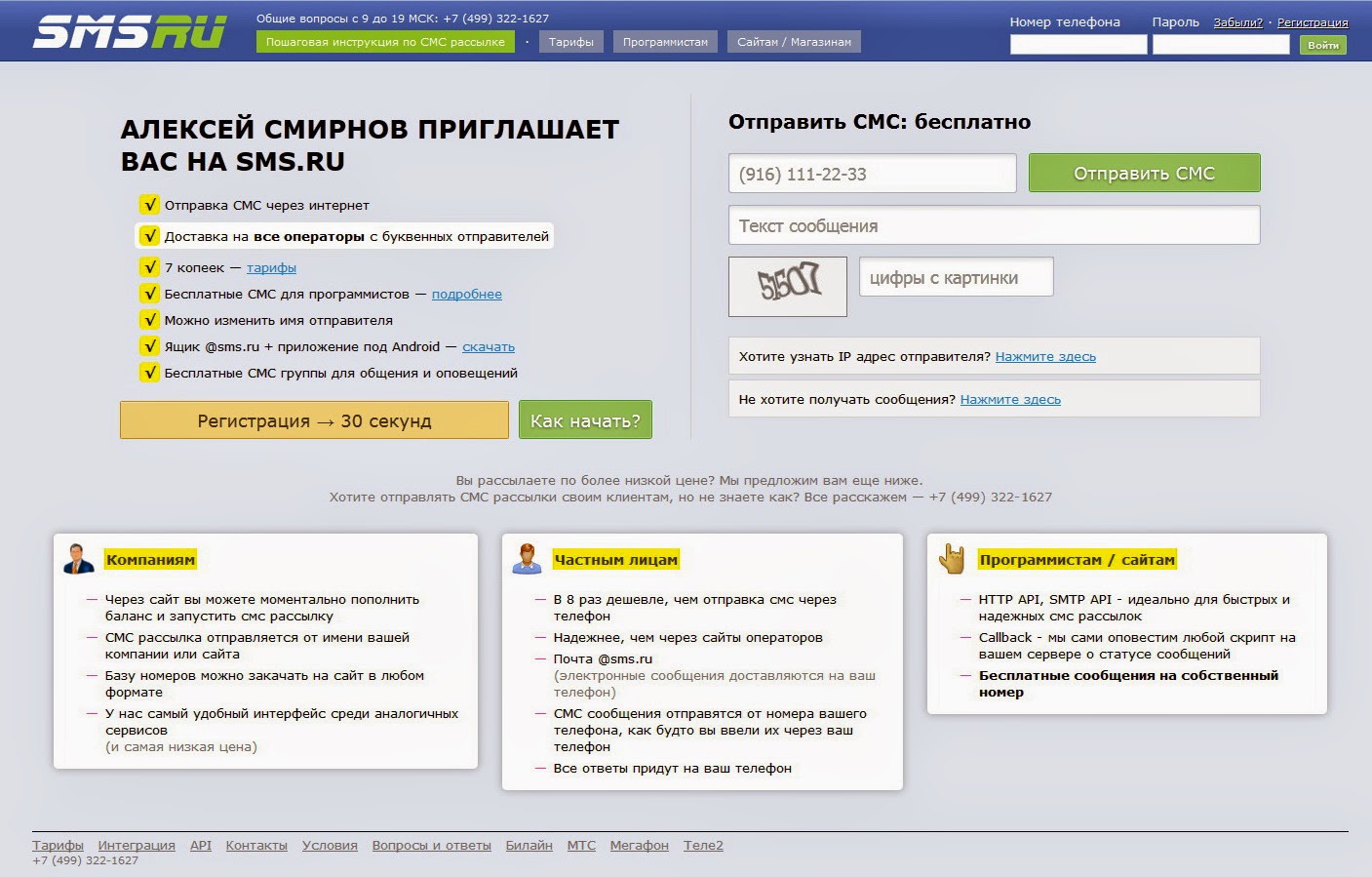 После запуска Вы увидите мастер установки модема, используйте его для настройки соединения с телефоном. Вы можете в любой момент узнать, запущен ли Персональный SMS Сервер, по наличию синей иконки с базовой станцией в правом нижнем углу экрана (подсказка при запуске поможет Вам найти ее). Вы можете вызвать панель управления Персонального SMS Сервера двойным щелчком мыши.
После запуска Вы увидите мастер установки модема, используйте его для настройки соединения с телефоном. Вы можете в любой момент узнать, запущен ли Персональный SMS Сервер, по наличию синей иконки с базовой станцией в правом нижнем углу экрана (подсказка при запуске поможет Вам найти ее). Вы можете вызвать панель управления Персонального SMS Сервера двойным щелчком мыши.
Мастер установки соединения настроил COM-порт для соединения с телефоном. Если COM-порт не настроен, настройте его вручную с помощью руководства по эксплуатации. После настройки последовательного соединения, нажмите кнопку «Connect». Ваш мобильный телефон будет готов к отправке СМС , используя наш сервис несколько секунд (Вы увидите подсказку после успешного соединения).
Отправьте SMS
Короткое сообщение может быть отправлено из панели управления путем нажатия кнопки «Послать SMS» или из всплывающего меню. Наберите текст сообщения и номер получателя в окне отправки SMS, затем нажмите «Отправить». Чтобы проверить, что приложение работает, отправьте сообщение себе — Вы должны получить его незамедлительно, поэтому использование дополнительных программ для отправки смс не потребуется.
Чтобы проверить, что приложение работает, отправьте сообщение себе — Вы должны получить его незамедлительно, поэтому использование дополнительных программ для отправки смс не потребуется.
Удачи!
Надеемся, что наш продукт будет полезен Вашему бизнесу и удобен для Вас. При возникновении каких-либо вопросов, пожалуйста, свяжитесь с нами.
Как отправить SMS с вашего компьютера
Есть еще люди, которые говорят о том, что они скучают по Blackberry. Серьезно, мы не шутим. И да, мы поняли. На большой клавиатуре удобно печатать. Но этим людям мы говорим: вы ведь знаете, что можете отправлять текстовые сообщения со своего компьютера, верно?
Есть несколько способов превратить свой ноутбук или компьютер в программу обмена сообщениями SMS, три из которых мы выделим для вас сегодня.
И хотя первые два решения, о которых вы прочитаете, бесплатны, существуют некоторые серьезные ограничения.Взгляните на то, что мы имеем в виду ниже.
| Электронная почта | Ноутбук | Программное обеспечение для SMS | |
|---|---|---|---|
| Отправляет большие текстовые сообщения | 🚫 | 🚫 | ✅ |
| Групповое сообщение без ответа все | 🚫 | 🚫 | ✅ |
| Требуется Интернет | ✅ | ✅ | ✅ |
| Предоставляет отчеты о доставке и аналитику | 🚫 | 🚫 | ✅ |
| Возможность автоматизировать сообщения | 🚫 | 🚫 | ✅ |
| Доступны ключевые слова для текста подписки | 🚫 | 🚫 | ✅ |
| Сообщение доставлено с фактического номера телефона | 🚫 | ✅ | ✅ |
Начать текстовое сообщение на компьютере
Получите все необходимое для отправки текстов прямо со своего ПК. Подпишитесь на бесплатную пробную версию сегодня и получите 14 дней доступа ко всем нашим функциям.
Подпишитесь на бесплатную пробную версию сегодня и получите 14 дней доступа ко всем нашим функциям.
Кредитная карта не требуется
Три способа отправки текста с компьютера
От менее известных к обычным, отправка SMS с вашего компьютера проще, чем вы думаете!
1. Как отправить текст по электронной почте
Если у вас (или вашей компании) есть адрес электронной почты и вы знаете поставщика услуг телефонной связи, кому вы хотите отправить SMS, вы можете связаться с ними по своему адресу.
Вот как это работает:
- Откройте новый адрес электронной почты
- В строке «Кому» введите 10-значный номер телефона получателя
- Совместите его 10-значный номер с доменом соответствующего оператора связи (указан ниже).
- Введите свое сообщение и нажмите «Отправить»! Когда пользователь ответит, его текст появится в вашем почтовом ящике.

Вот коды операторов, которые необходимы для отправки писем:
- T-Mobile
- @tmomail.net (SMS и MMS)
- AT&T
- @ text.att.net (SMS)
- @ mms.att.net (MMS)
- Sprint
- @ messaging.sprintpcs.com (SMS)
- @ pm.sprint.com (MMS)
- Verizon
- @ vtext.com (SMS)
- @ vzwpix.com (MMS)
В конце концов, это будет что-то искать как это:
2. Как отправить текст на ноутбуке
Поскольку такие инструменты, как iMessage, эволюционировали для отправки текстов через подключение к Интернету, операторы беспроводной связи осознали возможность использования Интернета для отправки сообщений.
Просто помните, если вы не решите использовать платформу текстового маркетинга (см. Совет № 3), тогда вам понадобится тарифный план мобильного телефона для отправки текстовых сообщений с ноутбука. Вот как это работает:
Если у вас есть iPhone, вы можете отправлять тексты на другие iPhone (и не на iOS) с помощью приложения iMessage.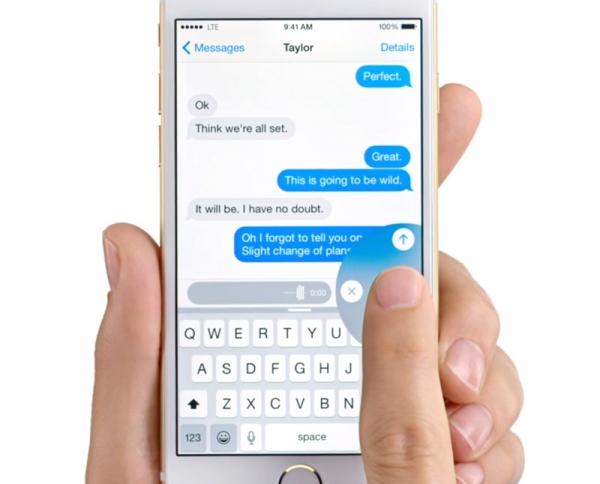 Все, что вам нужно сделать, это войти в iCloud на обоих устройствах. Вы сможете отправлять текстовые сообщения другим пользователям iPhone и Android. (Хотя сообщения для пользователей Android будут отображаться в ужасном зеленом пузыре..)
Все, что вам нужно сделать, это войти в iCloud на обоих устройствах. Вы сможете отправлять текстовые сообщения другим пользователям iPhone и Android. (Хотя сообщения для пользователей Android будут отображаться в ужасном зеленом пузыре..)
пользователей Android, не отчаивайтесь.Мы тоже здесь для вас. Сообщения для Интернета — это ответ Google на приложение iMessage. Настроить легко, просто зайдите на этот сайт и отсканируйте QR-код.
[Чтение: сообщения — это то же самое, что и текстовые сообщения?]
3. Отправка текстов через онлайн-платформу
Онлайн-платформы, подобные нашей, используются предприятиями, образовательными учреждениями, некоммерческими и другими организациями для отправки текстов отдельным лицам и большим группам.
Мы можем включить текстовые звонки на бесплатные номера, 10-значные стационарные телефоны и отраслевые короткие коды для вашего бизнеса всего за несколько минут.
Это решение позволяет использовать SMS для поддержки клиентов, набора персонала, продаж и многого другого. Деловые SMS-сообщения также помогают масштабировать процессы и упрощать внутренние коммуникации. У нас даже есть несколько человек, которые используют нашу платформу для личных сообщений за границей!
Деловые SMS-сообщения также помогают масштабировать процессы и упрощать внутренние коммуникации. У нас даже есть несколько человек, которые используют нашу платформу для личных сообщений за границей!
Вы можете не только отправлять и получать сообщения, но и создавать капельные кампании, отслеживать и собирать данные и даже сегментировать свою аудиторию.
Есть еще много интересного о текстовом маркетинге. Мы предлагаем вам начать свой путь с прочтения нашего полного руководства по SMS-маркетингу.
Его способность отправлять текстовые сообщения — это то, что ставит его в другую категорию по сравнению с двумя предыдущими решениями, которые созданы для более индивидуального использования.
С каждым годом популярность текстовых сообщений растет. Вполне естественно, что способы отправки и получения этих сообщений также растут и меняются.
Текстовый маркетинг все еще в новинку для многих, но его приняли миллионы. Прочтите отзывы, и мы гарантируем, что вы поймете, почему!
6 способов отправить текстовое SMS-сообщение с вашего компьютера
Как отправить текстовое SMS-сообщение с вашего компьютера
Текстовые сообщения — это просто, удобно и быстро. Неудивительно, что текстовые сообщения — один из наиболее предпочтительных способов общения.
Неудивительно, что текстовые сообщения — один из наиболее предпочтительных способов общения.
Все привыкли писать текстовые сообщения со своих телефонов. Это хорошо работает для разговоров один на один и небольших групповых чатов.
Но как еще можно отправить текст?
6 основных способов отправки текстового сообщения с вашего ноутбука, компьютера или ПК
Отправьте текстовое сообщение от поставщика услуг электронной почты, например Gmail
Отправьте текстовое сообщение с веб-сайта вашего оператора беспроводной связи
Отправить текстовое сообщение с помощью iMessage на вашем Mac
Отправить текстовое сообщение с рабочего стола с помощью Android Сообщения и текст из Интернета
Отправить текстовое сообщение из Google Voice на рабочем столе
Отправить текстовое сообщение с Веб-приложение для отправки текстовых сообщений для ПК или вашего компьютера
Продолжайте читать, чтобы получить дополнительную информацию и пошаговые инструкции по всем шести способам отправки текста с компьютера.
Как лучше всего отправлять текст с компьютера?
Подумайте о своих потребностях в обмене сообщениями, прежде чем читать дальше.
Вы человек, которому нужно быстро отправить несколько текстовых сообщений один на один? Тогда отличными вариантами станут электронная почта, веб-сайт вашего оператора беспроводной связи, сообщения iMessage / Android и Google Voice.
Все эти инструменты работают для отправки личных сообщений один на один.
Но…
Если вы отправляете текстовые сообщения как компания или организация, вам понадобится специальная платформа для бизнес-SMS .
Большая разница между всеми этими вариантами текстовых сообщений на рабочем столе сводится к функциям обмена сообщениями, их интерфейсам и объемам обмена сообщениями.
Ищете более продвинутые функции, такие как планирование текстовых сообщений , , автоматизация , и групповой текст без ответа все ? Они доступны только в специальном приложении для обмена текстовыми сообщениями для бизнеса.
Вот что вы получаете со всеми 6 способами отправки текста с компьютера
| Электронная почта | Веб-сайт беспроводного оператора связи | iMessage | Сообщения Android | Google Voice | Текстовое приложение для компьютера или ПК | |
|---|---|---|---|---|---|---|
| Отправляет текстовые сообщения один на один | Да | Да | Да | Да | Да | Да |
| Отправляет групповые текстовые сообщения | Да | Да | Да | Да | Да | Да |
| Отправляет групповое текстовое сообщение без ответа все | Да | |||||
| Отправляет сообщения с 10-значного телефонного номера | Да | Да | Да | Да | ||
| Предоставляет отчеты о доставке и аналитику | Да | |||||
| Возможность планировать и автоматизировать текстовые сообщения | Да | |||||
| Да | ||||||
| Скорость доставки сообщений | 1 в секунду | 1 в секунду | 1 в секунду | 1 в секунду | 1 в секунду | До 10 в секунду |
1.
 Как отправлять текстовые SMS-сообщения по электронной почте
Как отправлять текстовые SMS-сообщения по электронной почтеСначала вам нужно знать номер телефона и поставщика услуг беспроводной связи получателя сообщения. Как только вы это сделаете, отправить текст по электронной почте на удивление легко.
Все, что вам нужно сделать, это добавить 10-значный номер телефона получателя в домен оператора связи. Этот домен привязан либо к шлюзу SMS, либо к шлюзу MMS.
Примечание. SMS и MMS обычно имеют отдельные адреса электронной почты или «шлюзы» для отправки сообщений. SMS-сообщения представляют собой только текст, тогда как MMS (служба мультимедийных сообщений) включает изображение или какой-либо тип мультимедиа, например файл.gif.
Вот пример SMS-сообщения, отправленного на телефонный номер Verizon:
Вот пример MMS-сообщения, отправленного на телефонный номер Verizon:
1234567890 @@ vzwpix .com
Чтобы отправить текстовое сообщение из электронной почты, просто введите текст сообщения в тело письма и нажмите «Отправить». Все ответы на сообщения будут возвращены в ваш почтовый ящик.
Все ответы на сообщения будут возвращены в ваш почтовый ящик.
Примечание. Более длинные сообщения будут разбиты на несколько текстовых сообщений, и к получателям будут применяться стандартные ставки обмена текстовыми сообщениями.
Пошаговая инструкция: как отправлять текстовые сообщения по электронной почте
Войдите в желаемую учетную запись электронной почты
Введите 10-значный номер телефона в поле «Кому» электронной почты
Введите символ «@» после номера телефона
Добавьте соответствующий адрес шлюза SMS или MMS из таблицы ниже для номера, который вы отправляете
Шлюзы SMS и шлюзы MMS для отправки текстовых сообщений с вашей электронной почты
| Оператор беспроводной связи | Шлюз SMS | Шлюз MMS |
|---|---|---|
| AT&T | номер @ txt.att.net | [email protected] |
| Boost Mobile | number@sms.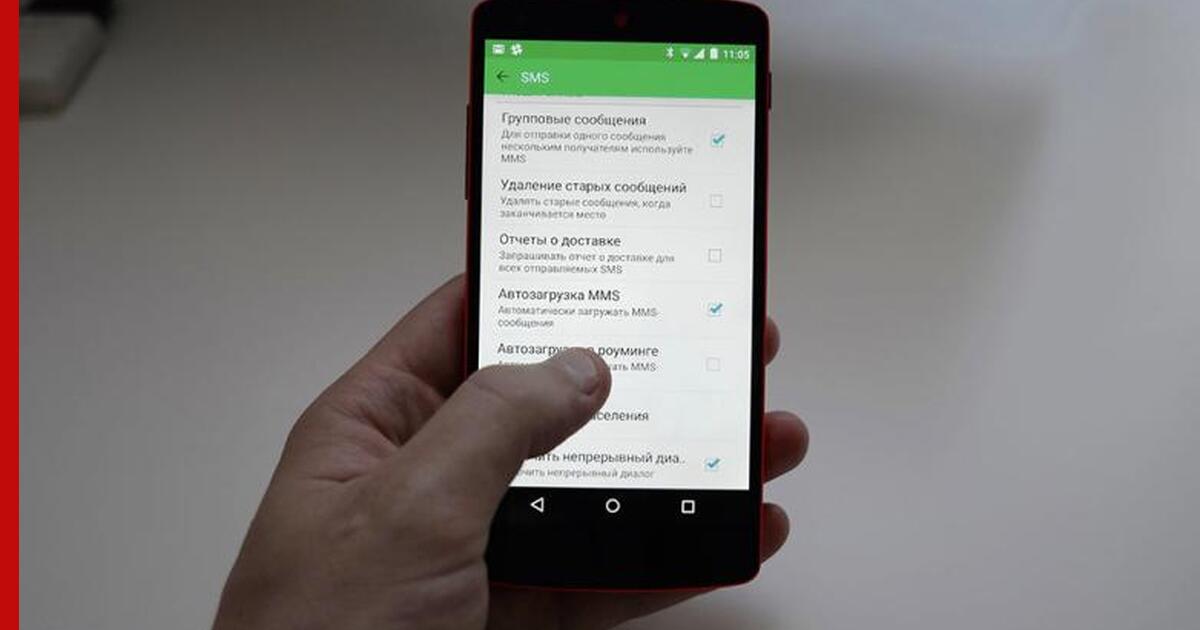 myboostmobile.com myboostmobile.com | [email protected] |
| C-Spire | [email protected] | нет данных |
| Consumer Cellular | [email protected] | нет данных |
| Cricket | [email protected] | [email protected] |
| Google Fi (Project Fi) | [email protected] | [email protected] |
| Metro PCS | [email protected] | number @ mymetropcs.com |
| Mint Mobile | [email protected] | n / a |
| Page Plus | [email protected] | [email protected] |
| Republic Wireless | номер @текст.Republicwireless.com | нет данных |
| Simple Mobile | [email protected] | нет данных |
| Sprint: | [email protected]. com com | [email protected] |
| T-Mobile | [email protected] | [email protected] |
| Tracfone: | н / д | [email protected] |
| U.S. Cellular | [email protected] | [email protected] |
| Verizon | [email protected] | [email protected] |
| Virgin Mobile | номер @ vmobl.com | [email protected] |
| Xfinity Mobile | [email protected] | [email protected] |
2. Как отправлять текстовые сообщения с вашего компьютера с помощью вашего провайдера беспроводной связи
Некоторые Поставщики беспроводных услуг, такие как Verizon и AT&T, предоставляют клиентам автономные порталы для текстовых сообщений.Это позволяет отправлять сообщения другим пользователям сети прямо с веб-сайтов операторов связи.
Если у вас есть Verizon, вы можете войти в свою учетную запись My Verizon .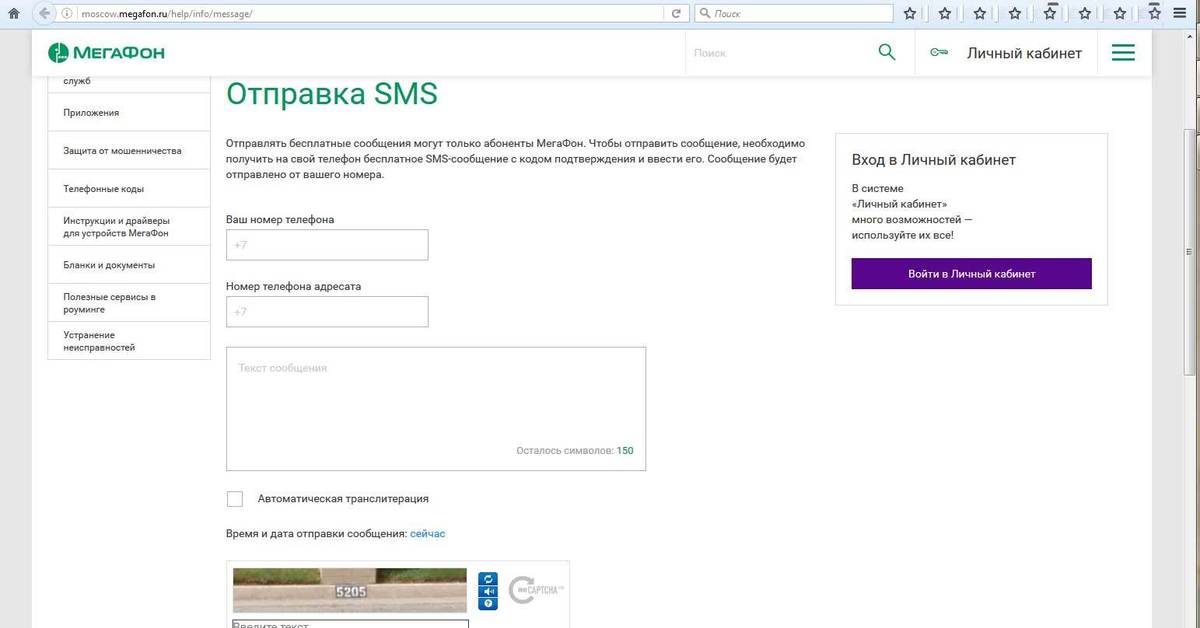 Здесь вы можете отправлять и получать тексты, фотографии и видео от других пользователей Verizon.
Здесь вы можете отправлять и получать тексты, фотографии и видео от других пользователей Verizon.
Пользователи Verizon также могут загрузить настольное приложение для своих компьютеров через My Verizon.
3. Как отправлять текстовые сообщения с Mac с помощью iMessage
Если у вас есть iPhone или устройство iOS, у вас есть доступ к платформе Apple iMessage .
iMessage изначально установлен на всех iPhone. Но он также доступен на других устройствах iOS, включая MacBook, MacBook Air и iMac.
Примечание. Вам нужно настроить пересылку SMS / MMS , прежде чем вы сможете начать отправлять сообщения на Mac.
Но как только вы это сделаете, вы можете выполнить следующие действия:
Как отправлять SMS и MMS сообщения с помощью iMessage
Войдите в iCloud, используя свой Apple ID
Выберите устройство Apple для подключения к
Ваше устройство автоматически синхронизирует все сообщения
После синхронизации вы можете отправлять сообщения
Имейте в виду, что все сообщения iMessage отображаются синим цветом, когда они отправляются на другие устройства iOS.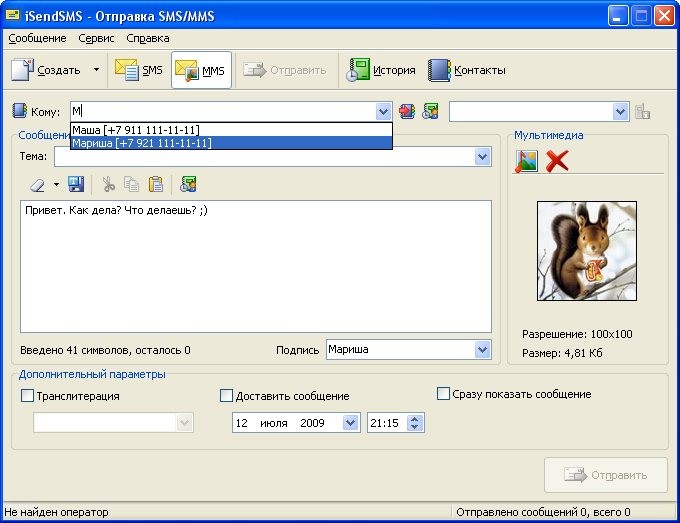 Если вы отправите сообщение кому-то, у кого нет iPhone, оно станет зеленым.
Если вы отправите сообщение кому-то, у кого нет iPhone, оно станет зеленым.
Зеленые сообщения — это обычные текстовые SMS-сообщения, которые передаются по сетям оператора связи. Сообщения Blue iMessages передаются исключительно через собственную сеть обмена сообщениями Apple. Это разные сообщения, потому что они передаются по разным сетям.
4. Как отправлять тексты с настольного компьютера с помощью сообщений Android и текста из Интернета
Для потребителей, использующих телефон Android, у Google есть решение для настольного компьютера с текстом из Интернета.Он позволяет устройствам Android отправлять текстовые сообщения с настольного компьютера или мобильного устройства.
Чтобы использовать функцию «Текст из Интернета», вам потребуются сообщения Android.
Android Messages обычно является основным приложением для обмена текстовыми сообщениями на вашем устройстве Android. Если у вас установлена последняя версия сообщений Android, просто войдите на сайт messages. andriod.com со своего компьютера.
andriod.com со своего компьютера.
Вы можете использовать любой настольный компьютер для отправки сообщений. Просто отсканируйте QR-код. После этого вы готовы отправлять и получать текстовые сообщения на своем рабочем столе.
Эти браузеры лучше всего подходят для сообщений Android:
Chrome
Firefox
Microsoft Edge
Safari
Кроме того, вы можете выбрать «Запомнить этот компьютер». Эта опция избавляет вас от многократного сканирования QR-кода. Будет полезно, если вы постоянно используете один и тот же компьютер или настольный компьютер.
5. Как отправить текстовое сообщение с портативного компьютера или компьютера с помощью Google Voice
Google Voice — еще один способ отправки текстовых сообщений с портативного компьютера или компьютера.Вы можете загрузить приложение прямо на свой телефон или войти в систему в любом веб-браузере.
С Google Voice вы получаете автономный 10-значный номер телефона. С этого номера вы можете отправлять текстовые SMS-сообщения, MMS-сообщения, совершать голосовые вызовы и даже настраивать ящик голосовой почты. Также нет необходимости знать оператора связи получателя, чтобы отправить текстовое сообщение.
С этого номера вы можете отправлять текстовые SMS-сообщения, MMS-сообщения, совершать голосовые вызовы и даже настраивать ящик голосовой почты. Также нет необходимости знать оператора связи получателя, чтобы отправить текстовое сообщение.
Помните, что Google Voice позволяет отправлять и получать сообщения только в США и Канаде. Эта услуга также была бесплатной, но с тех пор Google начал взимать с пользователей плату за доступ.
6. Отправьте текст со своего компьютера с помощью приложения для обмена текстовыми сообщениями для бизнеса
Вам понадобится более продвинутый инструмент для работы с текстовыми сообщениями, если вам нужно отправлять и получать SMS как в компании, так и в организации. Деловые текстовые сообщения предназначены не только для предприятий — они также отлично подходят для некоммерческих и других организаций.
Как мы видели, отправка текстовых сообщений из вашей электронной почты или любой из вышеперечисленных методов работает только для личных текстовых сообщений один на один.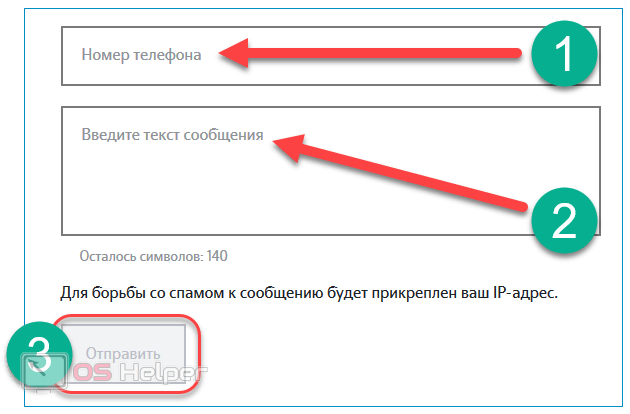
Эти методы не масштабируются для нескольких членов команды. Они также не предлагают более продвинутых функций, таких как планирование сообщений или больший объем сообщений.
Лучшие инструменты для обмена текстовыми сообщениями для бизнеса обычно включают в себя следующие функции:
Простота использования и начала работы с
Доступно на настольных компьютерах, планшетах и мобильных устройствах
Поддерживает добавление нескольких пользователей
Использует местный 10-значный номер телефона
Имеет функции переадресации звонков
Сохраняет текстовые сообщения как шаблоны
Создает группы и списки контактов и клиентов
Отправляет тексты нескольким получателям без ответа все
Планирует текстовые сообщения для отправки позже в любое время
Управляет подпиской, отказом и согласием
Интегрируется с другими приложениями
Обеспечивает хорошее обслуживание и поддержку клиентов
Предлагаемая статья: Как выбрать лучшее приложение для бизнес-текстов 90 242
Дальнейшие действия
Готовы отправлять текстовые сообщения своим контактам? SnapDesk поможет сделать бизнес-текстовые сообщения более разумным и простым.
Посетите наш учебный центр , чтобы получить информацию о том, как начать работу со SnapDesk. Вы найдете краткое руководство по отправке текстовых сообщений , обзор функций и объяснение , что такое SnapDesk .
Вы также захотите ознакомиться с нашим списком из бесплатных шаблонов текстовых SMS-сообщений . Просто скопируйте и вставьте, чтобы начать писать.
Наконец, не стесняйтесь начать 7-дневную бесплатную пробную версию SnapDesk с 50 бесплатными текстовыми сообщениями.
10 приложений для отправки текста и SMS с вашего ПК (и других способов тоже!)
SMS и текстовые сообщения в последние годы прошли долгий путь. Не так давно вам приходилось поднимать телефон, чтобы отправить текстовое или SMS-сообщение своим друзьям. Теперь у вас есть возможность сделать это с вашего ПК. Существует не так много приложений, которые могут это сделать, но доступные на самом деле довольно хороши. Вот лучшие приложения для отправки текста и SMS с вашего ПК, а не с телефона. Если вы не против бета-версий, WebPhone тоже весьма перспективен.Мы также настоятельно рекомендуем приложение Microsoft Your Phone, если вы используете ПК с Windows и Android.
Если вы не против бета-версий, WebPhone тоже весьма перспективен.Мы также настоятельно рекомендуем приложение Microsoft Your Phone, если вы используете ПК с Windows и Android.
Вот еще несколько списков приложений, которые могут вам понравиться!
5 лучших приложений для Android для передачи файлов с Android на ПК и другими способами!
10 лучших приложений для текстовых сообщений и SMS-приложений для Android
AirDroid
Цена: бесплатно / 1,99 доллара в месяц / 19,99 долларов в год / 38,99 долларов в два года
AirDroid — популярное имя в сфере обмена текстовыми сообщениями с ПК.Вы сможете довольно легко отправлять текстовые и SMS-сообщения со своего компьютера. Это также быстро настраивается. Он также имеет множество других функций, включая передачу файлов, резервное копирование и синхронизацию, управление контактами и даже возможность записи снимков экрана с вашего ПК. Это мощное приложение, способное творить удивительные вещи.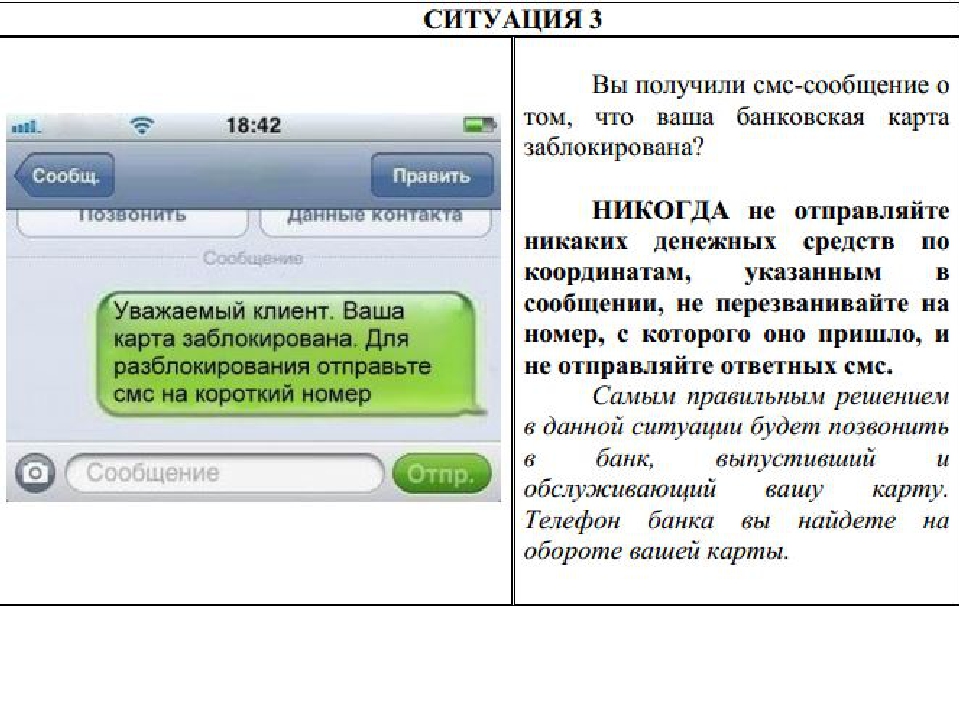 Премиум-версия — это модель подписки с довольно разумной ценой. С его помощью вы сможете отправлять файлы большего размера, целые папки, передавать неограниченное количество файлов и многое другое.
Премиум-версия — это модель подписки с довольно разумной ценой. С его помощью вы сможете отправлять файлы большего размера, целые папки, передавать неограниченное количество файлов и многое другое.
Присоединиться
Цена: Бесплатная пробная версия / 4,99 $
Присоединиться — это одна из новых возможностей для отправки текстовых и SMS-сообщений с вашего ПК. Он использует типичный стиль, когда вы устанавливаете приложение на свой телефон, а затем устанавливаете расширение в свой браузер. После этого вы сможете выполнять действия в браузере, а не на телефоне. Помимо отправки текстов и SMS, приложение также может показывать вам уведомления, обмениваться буфером обмена между устройствами, получать доступ к Tasker и Google Assistant, отправлять файлы, делать снимки экрана, устанавливать обои и даже делиться своим местоположением.Это также одна из немногих, у которых есть единовременная цена после 30-дневной бесплатной пробной версии.
youtube.com/embed/gpOL8x7e9oc?autoplay=0&autohide=2border=0&wmode=opaque&enablejsapi=1rel=0&controls=1&showinfo=1″ allowfullscreen=»» frameborder=»0″/>
Microsoft Your Phone
Цена: Бесплатно
Microsoft Your Phone — это приложение-компаньон, которое лучше всего работает с телефонами Microsoft Windows и Android. Вы должны установить версию для ПК вместе с версией для телефона, чтобы все работало. По сути, приложение позволяет вам просматривать фотопленку, уведомления и текстовые сообщения на вашем компьютере. Кроме того, новые версии позволяют совершать телефонные звонки и зеркалировать экран.Это довольно полное приложение с точки зрения функциональности и возможностей, хотя время от времени возникают некоторые проблемы с подключением. Любой, у кого есть ПК с Windows, обязательно должен сначала проверить этот, тем более что он совершенно бесплатный.
MightyText
Цена: Бесплатно / 6,99 долларов в месяц / 59,99 долларов в год
MightyText — популярный вариант для многих людей. Он предлагает основы, в том числе возможность просматривать уведомления, отправлять тексты, отправлять MMS и даже некоторые забавные вещи, такие как предупреждения о низком заряде батареи.Бесплатная версия приложения позволяет отправлять 250 текстов в месяц. Профессиональная версия — это услуга подписки за 6,99 долларов в месяц, которая снимает ограничение по тексту, позволяет видеть уведомления в реальном времени и дает вам несколько других функций. Это не самый дешевый вариант. Однако он довольно стабилен. Это один из лучших вариантов отправки текста с ПК.
Он предлагает основы, в том числе возможность просматривать уведомления, отправлять тексты, отправлять MMS и даже некоторые забавные вещи, такие как предупреждения о низком заряде батареи.Бесплатная версия приложения позволяет отправлять 250 текстов в месяц. Профессиональная версия — это услуга подписки за 6,99 долларов в месяц, которая снимает ограничение по тексту, позволяет видеть уведомления в реальном времени и дает вам несколько других функций. Это не самый дешевый вариант. Однако он довольно стабилен. Это один из лучших вариантов отправки текста с ПК.
mysms
Цена: Бесплатно / $ 9,99 в год
mysms не так хорошо известен, как некоторые из его конкурентов.Это по-прежнему один из лучших способов отправки текстовых сообщений и SMS с вашего компьютера. Он известен тем, что вам не нужно расширение для браузера, чтобы оно работало. У него есть собственные приложения для iOS, Android, Microsoft Windows, iPad, Mac OS, и есть расширение Chrome, если вы этого хотите. Базовое приложение позволяет отправлять и получать текстовые сообщения с вашего ПК. Профессиональная версия также предоставляет вам множество других функций. Стоимость подписки намного дешевле, чем у большинства ее конкурентов. Это делает его самым дешевым платным вариантом из доступных в списке.
Он известен тем, что вам не нужно расширение для браузера, чтобы оно работало. У него есть собственные приложения для iOS, Android, Microsoft Windows, iPad, Mac OS, и есть расширение Chrome, если вы этого хотите. Базовое приложение позволяет отправлять и получать текстовые сообщения с вашего ПК. Профессиональная версия также предоставляет вам множество других функций. Стоимость подписки намного дешевле, чем у большинства ее конкурентов. Это делает его самым дешевым платным вариантом из доступных в списке.
PulseSMS
Цена: Бесплатно / 10,99 долларов США / 0,99 долларов США в месяц / 5,99 долларов США в год
Pulse SMS — одно из новейших приложений для отправки текстовых сообщений с вашего ПК. Он работает как бесплатное отдельное приложение для SMS. Затем вы можете превратить его в приложение для SMS для нескольких устройств с расширениями браузера или веб-мессенджером. Вы можете делать все основные вещи. Это включает ответы на текстовые и MMS-сообщения. Он также позволяет вам заносить номера в черный список, планировать сообщения, архивировать разговоры и даже имеет поддержку двух SIM-карт.Приложение можно использовать бесплатно, и сервис можно попробовать. Вы можете заплатить 10,99 долларов за пожизненную лицензию или ежемесячную подписку в зависимости от ваших потребностей.
Затем вы можете превратить его в приложение для SMS для нескольких устройств с расширениями браузера или веб-мессенджером. Вы можете делать все основные вещи. Это включает ответы на текстовые и MMS-сообщения. Он также позволяет вам заносить номера в черный список, планировать сообщения, архивировать разговоры и даже имеет поддержку двух SIM-карт.Приложение можно использовать бесплатно, и сервис можно попробовать. Вы можете заплатить 10,99 долларов за пожизненную лицензию или ежемесячную подписку в зависимости от ваших потребностей.
Стоп! Время молотка! Шучу, у нас есть пара списков приложений, которые нужно проверить.
15 лучших приложений для Android, доступных прямо сейчас
10 лучших приложений для обмена сообщениями и чатов для Android
Pushbullet
Цена: бесплатно / 4,99 доллара в месяц / 39,99 долларов в год
Pushbullet загорелся тем, что был одним из первых за эти услуги взимать деньги.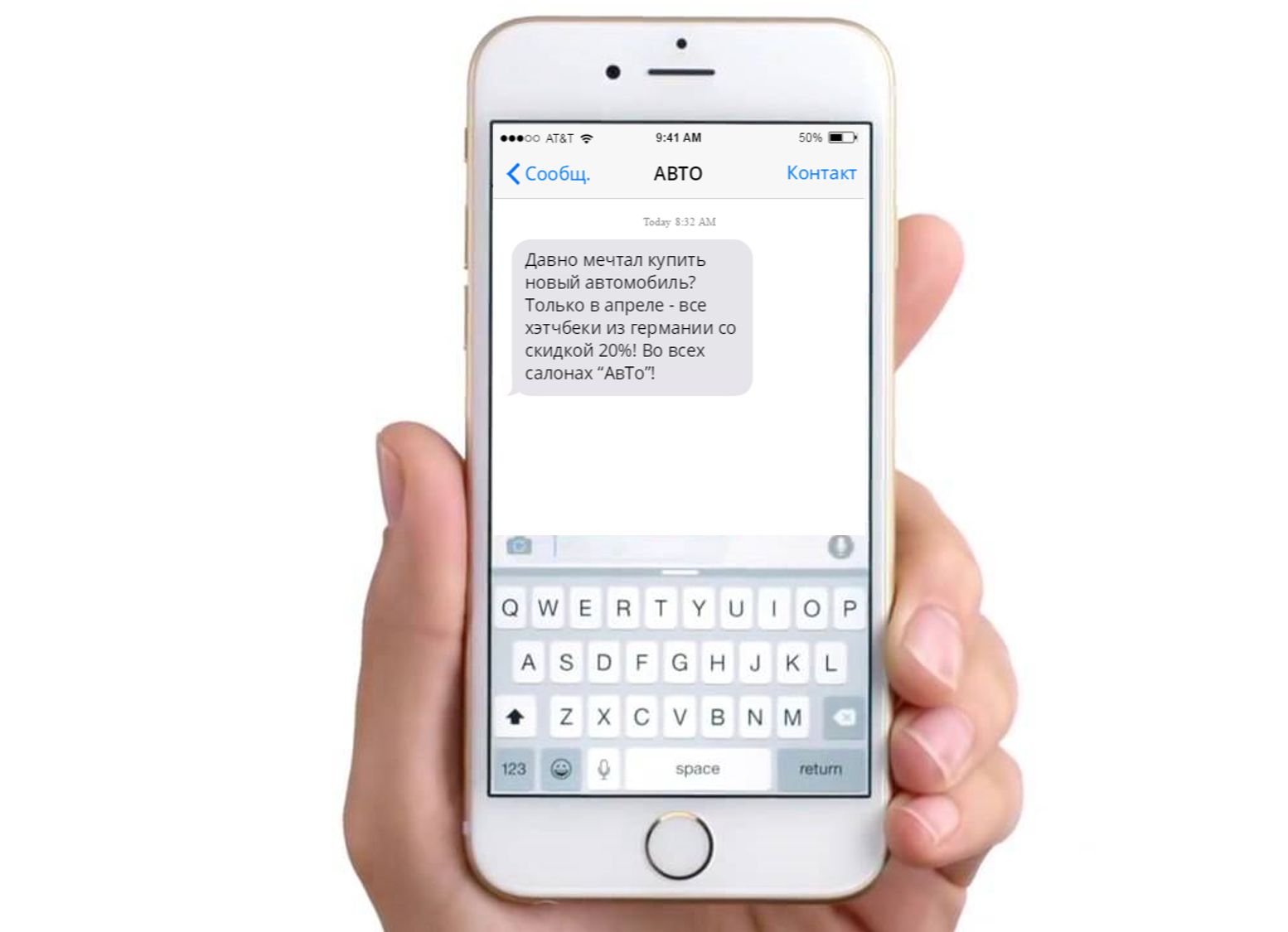 Теперь, когда все это делают, теперь немного сложно на них злиться. Pushbullet по-прежнему остается одним из лучших приложений для отправки текста и SMS с вашего ПК. Он использует типичный метод расширения браузера вместе с установкой приложения на ваш телефон. Помимо отправки текстов, вы можете отправлять файлы, просматривать уведомления и многое другое. Вы можете пользоваться сервисом бесплатно. Это ограничит вас 100 сообщениями в месяц. При обновлении до профессиональной подписки все ограничения будут сняты.
Теперь, когда все это делают, теперь немного сложно на них злиться. Pushbullet по-прежнему остается одним из лучших приложений для отправки текста и SMS с вашего ПК. Он использует типичный метод расширения браузера вместе с установкой приложения на ваш телефон. Помимо отправки текстов, вы можете отправлять файлы, просматривать уведомления и многое другое. Вы можете пользоваться сервисом бесплатно. Это ограничит вас 100 сообщениями в месяц. При обновлении до профессиональной подписки все ограничения будут сняты.
TextFree
Цена: Бесплатно с покупками из приложения
TextFree — это немного другое.Это веб-приложение (доступное из любого браузера), которое позволяет отправлять бесплатные текстовые сообщения кому угодно. Загвоздка в том, что вы не можете сделать это со своего номера телефона. Служба предоставляет вам случайный номер телефона, по которому вы можете отправлять текстовые сообщения. Отправка текстовых и SMS-сообщений из приложения бесплатна, но вам придется платить за минуты, если вы хотите позвонить кому-нибудь, использующему эту услугу. Это удобный способ отправлять бесплатные текстовые сообщения. То есть, если вы не против сделать это с другого номера. Покупки внутри приложения в основном предназначены для наклеек.
TextNow
Цена: Бесплатно с покупками в приложении
TextNow во многом похож на Text Free. Это веб-приложение, которое позволяет отправлять текстовые сообщения. К сожалению, как и Text Free, сервис выдает для этого случайное число. Это означает, что вы не можете использовать свой. Это определенно хорошая идея для тех, кто имеет ограниченное количество текстов или не заботится о том, с какого числа они исходят. В приложении есть покупки, но они рассчитаны на телефонные минуты при звонке. Вы можете отправлять неограниченное количество текстов в США и Канаду.Есть несколько подобных сервисов, например Yappa, но это приложение работало для нас немного лучше.
Приложения для дублирования экрана
Цена: Бесплатно / Варьируется
Дублирование экрана — это быстрый и грязный способ передачи текста с вашего ПК. Вы просто подключаете свое устройство к компьютеру с помощью одного из этих приложений. Тексты поступают прямо с устройства, а не через службу. Однако это также заставляет вас подключить телефон, установить правильные драйверы и запустить соответствующее программное обеспечение.Это не самое простое решение. Тем не менее, это один из самых безопасных приложений, который буквально совместим со всеми типами приложений для обмена сообщениями, будь то WhatsApp, SMS или Google Hangouts. Цены различаются, и инструменты различаются, но у нас есть наша статья, связанная с кнопкой выше, если вы хотите увидеть свои лучшие варианты.
Мы почти закончили! Вот еще несколько списков приложений, которые стоит проверить!
5 лучших приложений для Android без рут-скриншотов и другие методы
5 лучших альтернатив Pushbullet — синхронизация файлов и уведомлений между мобильным телефоном и ПК
Отправляйте текст или SMS со своего ПК с помощью электронной почты
Хотите верьте, хотите нет, но вы можете на самом деле отправлять тексты через свой почтовый клиент.Это очень сложно настроить, но на самом деле, когда вы это сделаете, все будет хорошо. Текстовые сообщения проходят через шлюз SMS. Этот шлюз по сути является адресом электронной почты, который пересылает ваш текст на соответствующее устройство в зависимости от его номера. Давайте рассмотрим пример для сотовой связи США в США:
- Шлюз SMS сотовой связи США — [email protected] .
- Номер вашего друга: 614-867-5309 .
- Таким образом, вы отправите письмо на адрес 6148675309 @ email.uscc.net .
С помощью этого метода вы можете отправлять текстовые и SMS-сообщения со своего компьютера с помощью почтового клиента без каких-либо дополнительных приложений. Вы также можете сделать это во многих странах. Единственное предостережение: шлюз MMS может отличаться от шлюза SMS, поэтому вам нужно ограничить свои сообщения 160 символами, иначе вы рискуете не пройти. Конечно, вы всегда можете просто найти шлюз MMS и отправить его таким образом. Кроме того, некоторые операторы связи, такие как T-Mobile, требуют, чтобы вы использовали код страны вместе с номером телефона.Вы можете найти список большинства шлюзов для SMS и MMS, нажав здесь. Вы также можете узнать, какой оператор мобильной связи у того или иного номера телефона, используя этот отличный онлайн-инструмент. Это также отличный способ отправить быстрое сообщение, если вы случайно потеряете свой телефон.
Спасибо за внимание! Вот несколько заключительных рекомендаций для вас!
15 лучших корневых приложений для Android
5 лучших приложений Android для записи экрана и других способов!
Если мы упустили какие-то хорошие способы отправки текста и SMS с ПК, расскажите о них в комментариях! Вы также можете нажать здесь, чтобы ознакомиться с нашими последними списками приложений и игр для Android!
Отправка и получение текстовых сообщений с вашего ПК
Отправка сообщения
Если вы еще не настроили сообщения, узнайте, как отправить новое сообщение с вашего ПК:
На ПК в приложении Ваш телефон выберите Сообщения .
Чтобы начать новый разговор, выберите Новое сообщение .
Введите имя или номер телефона контакта.
Выберите человека, которому вы хотите отправить сообщение. Для вас откроется новая ветка сообщений.
Если при использовании сообщений у вас возникнут проблемы, вам могут помочь наши советы по устранению неполадок.
Добавление медиа в ваши разговоры
Под окном сообщения находятся три кнопки, которые помогут вам вставить содержимое в ваше сообщение. Кнопка эмодзи и кнопка GIF открывают меню, в которых вы можете быстро найти то, что хотите.
Кнопка Изображение также открывает меню, в котором вы можете выбрать одну из последних фотографий на вашем устройстве Android. В меню также есть возможность вставить изображение с вашего ПК.
Чтобы добавить изображение с ПК в сообщение:
Под окном сообщения нажмите кнопку Изображение.
Выбрать Просмотрите этот ПК .
Перейдите в папку, содержащую ваше изображение.
Выберите изображение, затем нажмите Открыть .
Если на вашем устройстве Android есть фотография, которая не входит в число самых последних, вы все равно можете вставить ее в сообщение.
В приложении «Ваш телефон» выберите « Фото» .
В галерее фотографий найдите нужное изображение, щелкните его правой кнопкой мыши и выберите Сохранить как , чтобы сохранить его на свой компьютер.
Следуйте описанной выше процедуре, чтобы добавить изображение с вашего ПК в сообщение.
Могу ли я работать только с текстовыми сообщениями или с MMS тоже?
Приложение Your Phone поддерживает сообщения, отправляемые службой коротких сообщений (SMS). Он также поддерживает обмен сообщениями службы мультимедийных сообщений (MMS). Вы по-прежнему можете отправлять свои любимые фотографии и GIF-файлы со своего компьютера.
Обмен сообщениямиRCS также доступен для некоторых устройств Samsung. Более подробную информацию об обмене сообщениями RCS можно найти здесь.
Сколько сообщений я могу видеть?
Чтобы минимизировать пропускную способность сети и максимизировать производительность, мы показываем текстовые сообщения, которые вы получили или отправили в течение последних 30 дней.
Могу ли я управлять своими сообщениями или удалять их?
Вы не можете управлять сообщениями на вашем ПК или удалять их.
5 способов отправлять текстовые сообщения с ноутбука
Ищете способ текстового сообщения с компьютера? У нас есть ты и эти два парня, которые написали текст без телефона.Изображение: Getty Images / Westend61
Кили Сингх и Рэйчел Краус
Потеряли или сломали телефон? Нет сотового сигнала? Не бойся. Вы по-прежнему можете отправлять текстовые сообщения с компьютера через Wi-Fi.
Текстовые сообщения с ноутбука имеют свои преимущества: это (обычно) бесплатно, печатать проще и быстрее, и, что самое главное, вы можете выглядеть занятым, когда это не так.
Вот пять различных способов отправки текстовых сообщений с портативного компьютера.
1. SMS по электронной почтеЕсли вы знаете номер телефона вашего друга и оператора сотовой связи, вы можете легко доставить текст по электронной почте.
Текст по электронной почте: объедините номер телефона вашего друга с доменом его оператора беспроводной связи.
Изображение: скриншот: Рэйчел Краус / mashable
Объедините 10-значный номер телефона получателя с одним из этих популярных доменов:
AT&T: @text.att.net
Спринт: @ messaging.sprintpcs.com
T-Mobile: @ tmomail.net
Verizon: @ vtext.com (или @ vzwpix.com для фото и видео)
Например, если номер телефона (123) 456-7890, а оператор беспроводной связи владельца — AT&T, вы должны отправить электронное письмо по адресу [email protected].
Просто поместите текстовое сообщение в тело письма, нажмите «Отправить» и вуаля!
Когда он или она ответит на ваше сообщение, сообщение попадет прямо в ваш почтовый ящик.Имейте в виду, что более длинное электронное письмо будет разбито на несколько текстовых сообщений, а к получателям применяются стандартные ставки текстовых сообщений, поскольку сообщения отправляются как обычные тексты.
2. Отправьте SMS через веб-сайт вашего оператора беспроводной связиВ зависимости от вашего поставщика услуг беспроводной связи вы можете иметь возможность отправлять текстовые сообщения другим абонентам с веб-сайта вашего собственного оператора.
Если у вас есть Verizon, вы можете войти в свою учетную запись My Verizon, где вы можете отправлять и получать тексты, фотографии и видео.Пользователи Verizon также могут загрузить настольное приложение для своих компьютеров через My Verizon.
Вы можете сделать то же самое через мой аккаунт AT&T.
Посмотрите, какие функции текстовых сообщений предлагает ваш оператор связи для вашего компьютера.
3. Отправляйте текстовые сообщения через Apple iMessageiMessage не только для iPhone.
Работа или текстовые сообщения? Кто может сказать. Отправляйте текст на своем ноутбуке с помощью iMessage.
Изображение: скриншот: Рэйчел Краус / Mashable
Приложение «Сообщения» можно использовать для отправки iMessages с MacBook Pro или MacBook Air.Просто откройте приложение «Сообщения», введите номер телефона получателя (или Apple ID), и вы сможете написать свое сообщение и отправить его.
Если «Сообщения» на вашем Mac настроены для получения текстов как с вашего Apple ID, так и с номера телефона, вы должны иметь возможность отправлять текстовые сообщения как на iPhone, так и на другие типы телефонов через приложение.
4. Отправьте SMS через бесплатный веб-сайт по SMSЕсли вы поищете в Интернете, вы найдете массу бесплатных неограниченных SMS-сайтов, которые позволят вам отправлять текстовые сообщения на международном уровне.Некоторые бесплатные сайты для обмена текстовыми сообщениями — это Отправить SMS сейчас, Бесплатное SMS и Txt2day.
Будьте осторожны с этим, ребята.
Изображение: СКРИНШОТ KYLI SINGH
Но у этих сайтов есть свои недостатки. В некоторых случаях, в зависимости от веб-сайта, вы не сможете получать ответы прямо на веб-сайте. Возможно, вам придется указать адрес электронной почты для получения ответов. А некоторые сайты могут даже потребовать от вас зарегистрироваться и увидеть ответы.
Затем есть фактор скетча.Вы можете быть засыпаны рекламой при использовании этих сайтов, которые позволяют этим службам работать бесплатно.
5. SMS через Google VoiceВ отличие от некоторых способов, перечисленных выше, вы можете отправлять и получать текстовые сообщения с помощью Google Voice, не зная оператора связи получателя. Это программное обеспечение дает вам возможность выбрать совершенно новый номер бесплатно или использовать существующий номер мобильного телефона.
Отправляйте текстовые сообщения с ноутбука с помощью Google Voice.
Однако Google Voice позволяет отправлять и получать текстовые сообщения только на номера телефонов в США и Канаде.
Помимо текстовых сообщений, Google Voice имеет другие функции, такие как вызовы, голосовая почта, блокировка вызовов и преобразование сообщений голосовой почты в текст.
Эта история была первоначально опубликована в 2014 году и обновлена в 2018 году.
Как отправить текстовое сообщение со своего компьютера с помощью телефона
Приложение Microsoft Your Phone позволяет синхронизировать текстовые сообщения, телефонные звонки, уведомления и многое другое через ваш компьютер.Синхронизация текстовых сообщений позволяет держать смартфон в кармане и использовать клавиатуру компьютера для отправки текстовых сообщений. Для этого вам понадобится телефон Android. Если вы используете определенные телефоны Samsung Galaxy, вы также можете синхронизировать сообщения RCS. Все остальные телефоны Android могут синхронизировать, отправлять и получать стандартные SMS-сообщения.
Продукты, использованные в этом руководстве
Как получить приложение Your Phone Companion
Для использования телефона на ПК необходимо загрузить приложение Your Phone Companion.Вы можете скачать его в магазине Google Play или выполнить следующие действия:
- Откройте приложение «Ваш телефон» на своем компьютере.
- Щелкните тип телефона , который у вас есть (Примечание: функция обмена текстовыми сообщениями сейчас доступна только на Android).
- Щелкните Продолжить .
- Введите свой номер телефона в строке, отображаемой в приложении «Ваш телефон» на вашем компьютере.
Как настроить приложение Your Phone Companion
Следующий набор шагов необходимо выполнить на вашем смартфоне.Они настроят приложение Your Phone Companion и предоставят ему разрешения, необходимые для правильной работы.
- Откройте текстовое сообщение со ссылкой на приложение Your Phone Companion .
- Установите приложение Your Phone Companion .
- Откройте приложение Your Phone Companion .
- В приложении выберите Начать .
Войдите в свою учетную запись Microsoft в приложении Your Phone Companion.
Источник: Windows Central- Выберите Продолжить , чтобы начать процесс предоставления приложению необходимых разрешений.
- Выберите Разрешить для четырех необходимых разрешений (Примечание: прочтите разрешения, чтобы убедиться, что вы согласны с ними).
- Выберите Продолжить .
- Выберите Разрешить прекратить оптимизацию использования батареи. Это позволяет приложению работать в фоновом режиме без ограничений.
Некоторые телефоны также отображают уведомление на панели уведомлений, чтобы ваш телефон мог работать.Если это всплывает, выберите Разрешить.
Как включить текстовые сообщения для приложения «Ваш телефон» на вашем компьютере
Теперь ваш компьютер и смартфон Android подключены, и вы можете приступить к настройке определенных функций. На этом этапе вы также можете настроить телефонные звонки, синхронизацию уведомлений и другие функции, но мы сразу перейдем к настройке текстовых сообщений.
- В приложении «Ваш телефон» на ПК выберите раздел Сообщения слева.
- В приложении «Ваш телефон» на ПК выберите См. Тексты .
Как отправлять и получать текстовые сообщения через приложение «Ваш телефон» на ПК
Теперь вы можете отправлять и получать текстовые сообщения из приложения «Ваш телефон» на вашем компьютере. Тексты, которые вы делаете прямо со своего смартфона, теперь также будут синхронизироваться с приложением «Ваш телефон» на вашем ПК. Отправить текстовое сообщение из приложения «Ваш телефон» очень просто.
- Коснитесь беседы , в которой вы хотите отправить сообщение, в .
- Введите текст в поле Отправьте сообщение .
- Коснитесь стрелки или нажмите Введите , чтобы отправить сообщение.
Приложение «Ваш телефон» также может отправлять фотографии, GIF-файлы и смайлы. Вы можете отправить их, нажав на их значки и выбрав контент, который хотите отправить в сообщении. Имейте в виду, что некоторые провайдеры взимают дополнительную плату за отправку определенного контента. Эти сборы будут по-прежнему применяться, поскольку текстовые сообщения передаются через ваш смартфон.
Мы можем получать комиссию за покупки, используя наши ссылки. Узнать больше.
Отключите шум с помощью VoiceПолный список приложений, поддерживаемых NVIDIA RTX Voice
NVIDIA RTX Voice может удалить фоновый шум из ваших потоков, голосовых чатов и видеоконференций. Вот все приложения для Windows с официальной поддержкой NVIDIA RTX Voice.
Больше нет facebookВыходите из WhatsApp с помощью этих других безопасных приложений для обмена сообщениями
Не согласны с новыми условиями обслуживания, которые недавно опубликовал WhatsApp? Не хотите, чтобы Facebook следил за вашим бизнесом? Есть и другие интуитивно понятные службы обмена сообщениями, которые поддерживают вашу конфиденциальность, и они собраны прямо здесь.
10 приложений для просмотра и отправки текстовых сообщений
Быстрые ссылки
Несмотря на удобство обмена мгновенными сообщениями, SMS по-прежнему играет важную роль для автоматического оповещения и обмена сообщениями с людьми со старыми телефонами. Если вы часто используете SMS, возможно, вы захотите проверить свои текстовые сообщения в Интернете, чтобы быстрее отвечать с клавиатуры компьютера.
Как оказалось, есть много способов просматривать и отправлять текстовые сообщения, не вставая с компьютера.Вот лучшие приложения для проверки ваших SMS-сообщений на компьютере. Обратите внимание, что все эти решения предназначены только для Android, если не указано иное.
1.iMessage (iOS, Mac)
У пользователей iPhone есть только одна реальная возможность просмотра текстов на компьютере.Apple не разрешает использование альтернативных SMS-клиентов, поэтому вам нужно использовать встроенное приложение «Сообщения». Хотя у него есть несколько недостатков, приложение для обмена сообщениями и SMS по умолчанию имеет множество замечательных функций. Одним из них является облачная синхронизация, которая позволяет вам читать или отвечать на SMS-сообщения с помощью собственного приложения Сообщения вашего Mac.
Если вы уже используете приложение «Сообщения», но не можете просматривать разговоры с Mac, вам необходимо включить синхронизацию iCloud на своем телефоне.Для этого перейдите в «Настройки »> [Ваше имя]> iCloud и включите «Сообщения » .
К сожалению, у пользователей Windows с iPhone нет официальной возможности проверить свои тексты iOS.Ниже мы рассмотрим способ обхода проблемы.
2.Google Voice (Интернет)
Пользователи Google Voice могут просматривать свои сообщения через официальное веб-приложение.Вы можете создавать новые сообщения, и он даже поддерживает предварительный просмотр мультимедиа. На этой же странице у вас также есть доступ к журналам телефона, голосовой почте и многому другому в Google Voice.
Чтобы использовать его, все, что вам нужно сделать, это зайти на веб-сайт Google Voice на своем компьютере, войти в свою учетную запись, и все готово.Если вы еще не используете Google Voice, вы можете получить номер бесплатно.
В отличие от большинства других решений из списка, веб-приложение Google Voice не требует постоянного телефонного соединения, поскольку все ваши разговоры хранятся на серверах Google.К сожалению, Google Voice пока доступен только в США.
Посетите: Google Voice (бесплатно)
3.Сообщения Android
Стандартное приложение Google для обмена SMS на стандартном Android, Android Messages, также имеет веб-клиент.Он имеет тему Material Design и знакомый макет из двух столбцов с поддержкой индивидуальных и групповых разговоров.
Кроме того, вы можете включить темный режим в его настройках.Также есть возможность получать уведомления в вашем браузере.
Для начала откройте веб-сайт сообщений Android.Оказавшись там, запустите приложение «Сообщения» на телефоне и в меню с тремя точками нажмите Сообщения для Интернета . Следуйте инструкциям по сканированию кода, и через несколько секунд вы будете в сети.
Если вы хотите установить сообщения Android и у вас нет совместимого телефона Android, попробуйте загрузить последнюю версию APK-файла.
Загрузить: Android-сообщения | Android Сообщения APK (бесплатно)
4.Pushbullet
изображение галерея (2 изображения) ЗакрыватьИзображение 1 из 2
Изображение 2 из 2
Помимо того, что вы можете быстро обмениваться файлами и отображать уведомления с телефона на ПК, Pushbullet также имеет специальную вкладку для SMS.Здесь вы найдете все свои существующие разговоры и сможете просматривать или отвечать как с текстом, так и с мультимедиа. Он также поддерживает начало новых разговоров.
Если вы не включили зеркалирование SMS во время установки Pushbullet, запустите приложение на своем телефоне.Затем смахните от левого края, чтобы открыть панель навигации, и выберите SMS . Включите SMS-синхронизацию , и вам будет предложено предоставить необходимые разрешения. Как только это закончится, все должно быть готово.
На вашем компьютере есть несколько способов просмотра сообщений.Вы можете загрузить настольные приложения или расширения браузера или войти в систему на веб-сайте Pushbullet. Обратите внимание, что вы ограничены 100 сообщениями в месяц, если вы не платите за план Pushbullet Pro.
Скачать: Pushbullet для Android | Рабочий стол (бесплатно, доступна подписка)
5.Импульсное SMS
Pulse — это сторонний SMS-клиент, который предлагает множество дополнительных функций.Это включает в себя широкий спектр тем на выбор, защиту паролем, планирование сообщений, предварительный просмотр веб-ссылок, массу отличных ярлыков и, конечно же, возможность загружать тексты на свой компьютер. Веб-приложение Pulse во многом похоже на Android-сообщения и отличается современным, чистым внешним видом.
Однако эти дополнительные функции не бесплатны.За синхронизацию ваших SMS-разговоров между устройствами Pulse взимает ежемесячную плату в размере 1 доллара США или 6 долларов США в год. Кроме того, вы можете внести единовременную плату в размере 11 долларов за пожизненный доступ.
Скачать: Pulse SMS для Android | Интернет (бесплатно, доступна подписка)
6.MightyText
Если вы ищете комплексную платформу для использования SMS на вашем компьютере, особенно в деловых целях, попробуйте MightyText.Помимо возможности отправлять текстовые сообщения с вашего ПК, MightyText имеет несколько дополнительных утилит, таких как планировщик SMS, многооконный режим, в котором вы можете одновременно участвовать в многочисленных чатах, и многое другое.
MightyText может многое из того, что предлагает Pushbullet, включая зеркалирование уведомлений.Поскольку в бесплатной версии установлено ежемесячное ограничение на количество отправленных SMS-сообщений, вам необходимо приобрести подписку для неограниченного доступа. Он доступен в виде веб-приложения и расширения почти для всех браузеров.
Скачать: MightyText для Android | Рабочий стол (бесплатно, доступна подписка)
7.AirDroid
Мы уже рассматривали AirDroid раньше, так как это один из лучших способов получить доступ к вашему телефону Android с компьютера.Помимо проверки и отправки текстов, вы можете получать доступ к фотографиям, видео и музыке, перемещать файлы и многое другое.
Чтобы начать работу с AirDroid, установите приложение на свое устройство Android.Когда он будет готов, зайдите на сайт web.airdroid.com на своем компьютере, и вы увидите QR-код. Коснитесь значка Сканировать в верхней части экрана телефона и отсканируйте QR-код, чтобы связать их.
Оттуда просто нажмите значок Сообщения в AirDroid, чтобы начать управлять своими текстовыми сообщениями.Бесплатная версия имеет некоторые ограничения, но подходит для базового использования. И хотя AirDroid предлагает версию для iOS, она не дает вам доступа к текстовым сообщениям.
Скачать: AirDroid для Android | AirDroid Web (бесплатно, доступна подписка)
8.Ваш телефон (Windows 10)
Microsoft обновила Windows 10, добавив в нее функцию под названием «Ваш телефон».Это позволяет легко управлять некоторыми аспектами вашего устройства прямо с вашего компьютера, включая текстовые сообщения.
Чтобы настроить свой телефон, сначала установите приложение на свое устройство Android.Откройте его, затем вам нужно будет войти в свою учетную запись Microsoft и дать ей разрешения на управление контентом. На вашем компьютере перейдите в Настройки > Телефон . Щелкните Добавить телефон , чтобы открыть приложение Ваш телефон и пройти через шаги входа в систему на вашем ПК.
Если вы вошли в систему на обоих устройствах и подключили их к одной сети, вы можете использовать свой телефон для отправки сообщений, просмотра фотографий и даже звонков.В отличие от других предложений, у него нет никаких ограничений или платной подписки. Как и AirDroid, Your Phone также работает на iOS, но не может синхронизировать текстовые сообщения на этой платформе.
Загрузить: Ваш телефон-компаньон для Android | Ваш телефон для Windows 10 (бесплатно)
9.Электронная почта на расширение для SMS (Google Chrome)
Мы рассмотрели всевозможные решения для доступа к вашим собственным текстовым сообщениям на вашем компьютере.Если хотите что-то немного другое, попробуйте расширение Chrome под названием «Отправить электронную почту в SMS».
Это расширение добавляет простую кнопку Mobile , когда вы пишете новое сообщение в Gmail.Щелкните по нему, затем введите номера телефонов, на которые хотите отправить электронное письмо. Получателям будет отправлена копия вашего электронного письма в виде текстового сообщения.
Это полезно, если вы связываетесь с тем, кто редко проверяет свою электронную почту, или если вы работаете в Gmail весь день и не хотите открывать отдельное приложение для отправки напоминаний по SMS.
Обратите внимание, что это расширение работает только для номеров в США и Канаде.
Скачать: Отправить сообщение электронной почты в SMS для Chrome (бесплатно)
10.Зеркальное отображение экрана (все)
Если ничего из вышеперечисленного не подходит для ваших нужд, вы всегда можете попробовать несколько неуклюжее решение зеркального отображения экрана.Это позволяет вам воспроизвести весь экран вашего телефона на вашем компьютере и взаимодействовать с ним так же, как вы его использовали. Конечно, это означает, что вы можете просматривать свои тексты на своем компьютере, открыв приложение для SMS.
Доступно множество приложений для зеркального отображения экрана, в зависимости от того, какие платформы вы используете.Некоторые из них бесплатны с ограничениями, а другие платные. Для начала узнайте, как отразить экран Android на компьютере или как отразить ваш iPhone или iPad на ПК с Windows.
Теперь вы можете легко отправлять текстовые сообщения со своего компьютера
Большинство приложений, которые мы обсуждали, предназначены для пользователей Android, поскольку Apple не поддерживает сторонние SMS-клиенты на iOS.Но независимо от того, используете ли вы SMS все время или только время от времени, здесь есть приложение, которое позволяет вам получать доступ к вашим текстам на вашем ПК.
Если это не совсем то, что вы искали, ознакомьтесь с некоторыми бесплатными веб-службами, которые позволяют отправлять текстовые сообщения с другого номера.И посмотрите, как можно лучше использовать SMS с этими замечательными сервисами.
Лучшие сервисы потокового телевидения (бесплатные и платные)Вот лучшие бесплатные приложения для потокового ТВ и лучшие платные приложения для потокового ТВ для всех ваших потребностей в развлечениях.
Об авторе Бен Стегнер (Опубликовано 1645 статей)Бен — заместитель редактора и менеджер по адаптации в MakeUseOf.Он оставил свою работу в сфере ИТ, чтобы писать полный рабочий день в 2016 году, и никогда не оглядывался назад. В качестве профессионального писателя он освещал технические руководства, рекомендации по видеоиграм и многое другое уже более шести лет.
Более От Бена СтегнераПодпишитесь на нашу рассылку новостей
Подпишитесь на нашу рассылку, чтобы получать технические советы, обзоры, бесплатные электронные книги и эксклюзивные предложения!
Еще один шаг…!
Подтвердите свой адрес электронной почты в только что отправленном вам электронном письме.

 Также разработчики сделали определенный пакет сообщений, который помогает быстро подобрать текст на праздники или другие случаи жизни. Чтобы получить доступ ко всем возможностям, потребуется пройти регистрацию.
Также разработчики сделали определенный пакет сообщений, который помогает быстро подобрать текст на праздники или другие случаи жизни. Чтобы получить доступ ко всем возможностям, потребуется пройти регистрацию. Стоит отметить, что для корректной работы мобильный телефон и ПК должны быть в одной сети
Стоит отметить, что для корректной работы мобильный телефон и ПК должны быть в одной сети